Arhiva za ‘WebMajstorije’ Kategoriju
Windows File Recovery – Vratite izbrisane datoteka u Windows 10
Sigurno vam se desilo da slučajno obrišete datoteke na vašeg račnaru i da teško ili nikako ne uspete da ih vratite nazad.
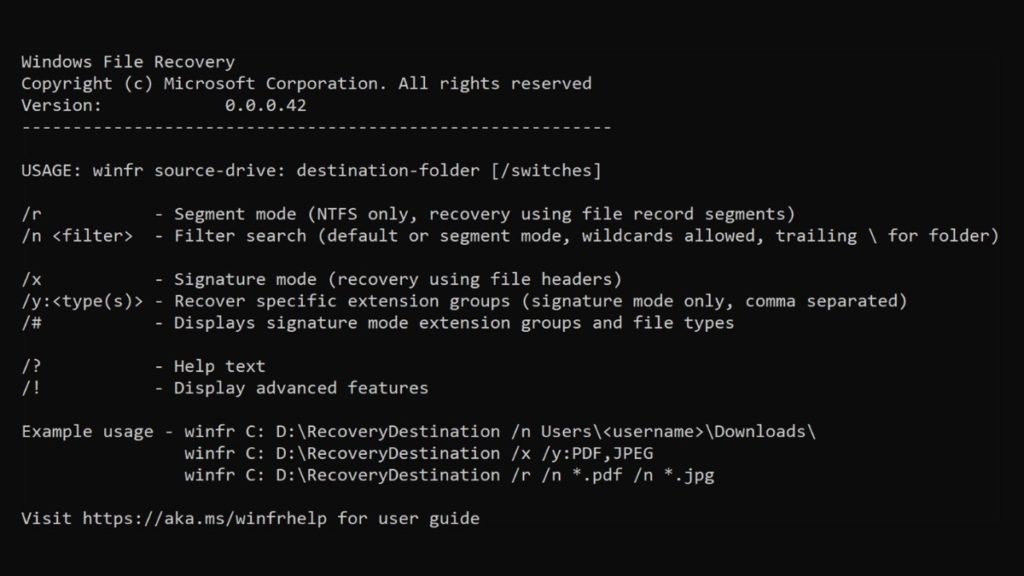
Vratiti datoteka nakon što ste ih slučajno obrisali u operativnom sistemu Windows 10 je vrlo naporan i nezgodan proces. Da bi to uradili, morali bi koristiti različite programe za povrat obrisanih podataka.
Preporučujemo da pročitate članak: Život nakon COVID-19: Kako preživeti veliku recesiju uzrokovanu pandemijom
Konačno je kompanija Microsoft uslišila želje miliona korisnika te objavila novu Windows 10 aplikaciju pod nazivom Windows File Recovery.
Kao što samo ime sugerira, aplikacija putem komandne linije u sistemu Windows 10 korisnicima pomaže da u vrlo kratkom vremenskom periodu obnavi izbrisane datoteke. Kompanija navodi da aplikacija radi i kada je disk oštećen ili u slučaju da ste uradili čiščenje diska.
Sa Windows File Recovery aplikacijom možete vratiti izbrisane fotografije, video zapise i druge datoteke. Aplikacija podržava uobičajene formate datoteka, uključujući JPEG, PNG, PDF, MPEG, MP3, MP4, Office datoteke, itd.. Novu aplikaciju za vraćanje pobrisanih datoteka možete koristiti na unutrašnjim, eksternim HDD, SSD, SD karticama i drugim USB uređajima. Važno je istaći da u podrazumevanom režimu podržava samo medije za skladištenje u formatu NTFS. U slučaju kada omogućite Signature Mode, ova CLI (komandna linija) aplikacija takođe radi i sa drugim sistemima datoteka kao što su FAT, exFAT i ReFS.
Windows File Recovery aplikaciju možete besplatno preuzeti na Microsoft Store. Za pokretanje aplikacije potreban vam je minimalno Windows 10 2004 (19041). Nakon instaliranja, jednostavno pokrenete Command Prompt (komandnu liniju) i počnete sa vraćanjem izgubljenih datoteka.
Da biste vratili izbrisane datoteke, u aplikaciji Windows File Recovery možete da koristite sledeću sintaksu:
winfr source-drive: destination-drive: [/switches]
Source-drive je lokacija sa koje želite da vratite izbrisane datoteke, a destination-drive je lokacija na koju želite da vratite te datoteke.
Kao pomoć možete koristiti switches za obavljanje različitih stvari kao što su preskakanje između modova, ubacivanje podataka u određenu mapu ili vraćanje datoteka određenog formata.
Neki korisnici će se sigurno požaliti da su ove komande komplikovane ali sve u svemu radi se o sjajnom dodatku kompanije Microsoft koja konačno predstavlja izvorni alat za vraćanje pobrisanih datoteka u Windows 10.
20 najpopularnijih programskih jezika
Zadnjih godina došlo je do ekspolozije tehnologija koje pokreću savremeni svet, stoga je i učenje programskih jezika postalo izuzetno popularno. Veliki je broj onih koji žele naučiti programirati kako bi mogli zakucati na vrata nekih od najatraktivnijih zanimanja u ogromnoj ponudi poslova na globalnom nivou.
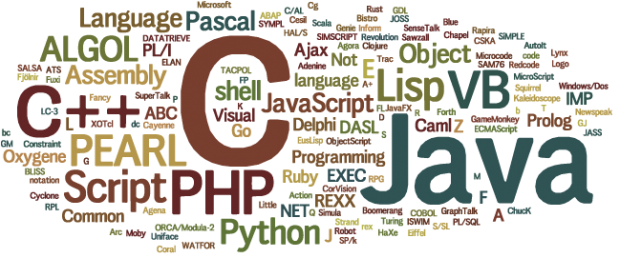
Preporučujemo da pročitate članak: Usavršavanje i spoznaja vještina sa edukacijom podobnom za online poslovanje 2/4
U ovom članku vam želimo predstaviti najpopularnije programske jezike na svetu.
TIOBE je objavio listu 20 najpopularnijih programskih jezika koja se zasniva na podacima prikupljenim iz različitih izvora: Google, Yahoo, Bing, Wikipedia, Amazon, Baidu, YouTube, broj IT inženjera širom sveta, kursevi programiranja koji se najviše trže, itd..
Preporučujemo izuzetno popularan članak: Zarada na Internetu i rad od kuće: Kako započeti rad od kuće? 1/4
Ovog meseca konačno dolazi do promene među prva tri najpopularnija programska jezika. Programski jezik C zaseo je na prvu poziciju ispred Java, dok je Python i dalje na trećoj poziciji sa vrlo malim padom popularnosti.
Predstavljamo vam listu 20 najpopularnijih programskih jezika.
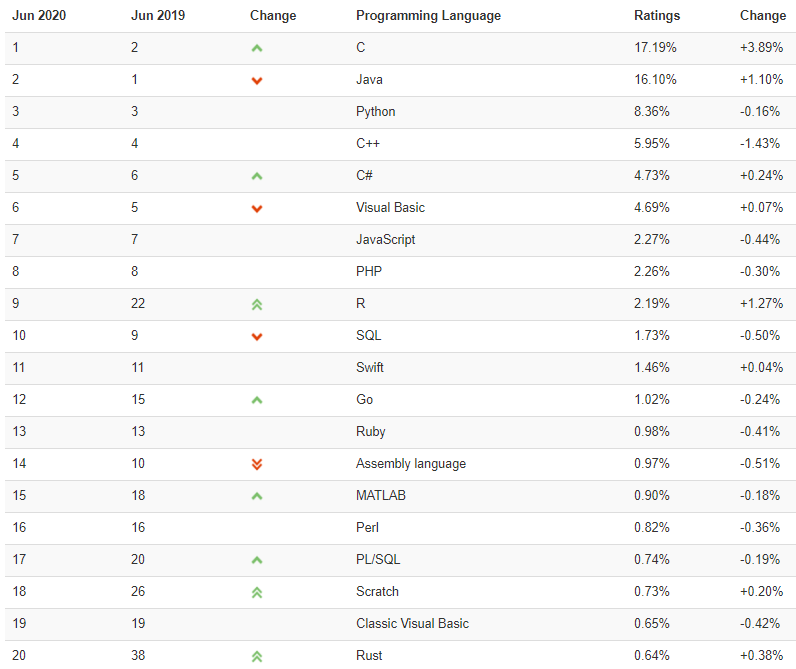
Sa sve većom potražnom za programerima, sve veći broj ljudi želeo je da nauči mnogo više o programskim jezicima i pridruži se krugu cenjenih i dobro plaćenih ljudi. Plaća programera zavisi od njegovog iskustva i znanja programskog jezika. Mi ćemo se ovde predstaviti deset najpopularnijih programskih jezika današnjice.
- Programski jezik C
Iako je jedan od najstarijih programskih jezika C i dalje spada među najpopularnije zahvaljujući svojoj portabilnosti i ranom usvajanju od strane tehnoloških velikana, uključujući Microsoft, Oracle i Apple. Može da radi sa skoro svim sistemima i veoma je pogodan za operativne sisteme i ugrađene sisteme. S obzirom da se vrlo brzo izvodi, C je savršen izbor za održavanje ovakvih sistema. C je jezik sa kojim morate početi učiti programiranje jer je to u osnovi univerzalni jezik programskih jezika i iz njega su nastali mnogi jezici poput C ++ i C#.
- Java
Java je godinama u samom vrhu najpopularnijih programskih jezika. Veliki broj renomiranih kompanija koristi Java za razvoj softvera i aplikacija, tako da ako slučajno poznajete Java, definitivno se nećete morati boriti da nađete posao. Glavni razlozi koji stoje iza popularnosti Jave su njena portabilnost, skalabilnost i velika zajednica korisnika.
- Python
Poslednjih godina Pyton-u konstantno raste popularnost. Smatra se jednim od najpopularnijih programskih jezika koji stoji iza nekih od najperspektivnijih tehnologija današnjice kao što su AI, mašinsko učenje, Big Data i robotika. Zbog činjenice da se Python uči brzo i da ne zahteva mnogo uloženog vremena, ovo je programski jezik za koji se odlučuju početnici ali i programeri koji žele da savladaju novu tehnologiju. Prilikom učenja ovog jezika primetićete da nema komplikovanih koraka, a proces pronalaženja i otklanjanja bagova neverovatno je brz. Zbog toga ga programeri svrstavaju među omiljene jezike.
U njegove glavne karakteristike spadaju jednostavnost, odnosno preglednost pisanja koda, i lakoća sa kojom se može savladati, čak i da ne posedujete predznanja iz programiranja. Pored toga, ovo je jezik koji se može instalirati na svakom popularnijem operativnom sistemu, a pritom je besplatan za korišćenje, što znači da je svakome lako dostupan. Python se najčešće koristi za izradu aplikacija i igrica, ali i za analizu podataka i mašinsko učenje. Takođe, pogodan je i kao jezik za infrastrukturne alate, a njegova fleksibilnost čini ga savršenim jezikom za upravljanje podacima.
- C++
C++ je objektno orijentisan programski jezik razvijen 80-tih godina i još uvek se nalazi u ogromnom broju sistema, od desktop aplikacija do serverskih infrastruktura. Odlikuju ga fleksibilnosti i mogućnost korišćenja u različitem kontekstu.
- C#
C# je moderan objektno orijentisan programski jezik koji je razvila kompanija Microsoft kao konkurenta jeziku Java. Dizajniran je za razvoj aplikacija na Microsoftovoj platformi i za rad na Windows-u mu treba .NET okvir. Pokazao se kao izuzetno močan jezik za razvoj Windows aplikacija i igara.
Preporučujemo članak: Gde pronaći besplatne online kurseve programiranja
- Visual Basic .NET
Visual Basic .NET je jedan od Microsoftovih objektno orjentisanih programskih jezika koji kombinuje snagu klasa zasnovanih na .NET Framework i run-time okruženju. Poznat je po razvoju GUI aplikacija koje programerima olakšavaju zadatke i poboljšavaju produktivnost. Za programere, VB .NET nudi brz i jednostavan način za kreiranje desktop aplikacija za Windows platformu, kao i Web servise.
- JavaScript
JavaScript je godinama jedan od najpopularnijih programskih jezika. Svi programeri danas koriste JavaScript na neki način. Koristise se u kombinaciji sa HTML i CSS, i može se reči da je nezamenjiv za front-end razvoj koji stvara interaktivne Web stranice i dinamički prikazuje sadržaj korisnicima. Više od 90 % Web sajtova koristi JavaScript.
- PHP
PHP je programski jezik koji se najviše koristi za razvoj Web-a posebno na strani servera. Stoji iza 80 procenata Web sajtova, među kojima su Facebook i trenutno najpopularniji sistem za upravljanje sadržajem WordPress. PHP nudi nekoliko okvira kao što su Laravel i Drupal kao pomoć programerima za brži i lakši razvoj Web aplikacija.
- R
Programski jezik R poslednjih godina je jako tražen. Njegove mogučnosti su neverovatne kada govorimo o statistici, grafičkom prikazivanju i analizi vizuelizacije podataka. Koristi se kao Big Data alat, ima velike koristi u mašinskom učenju, ali i u nekim oblastima naučnog računanja. Opseg i budućnost R programa izgledaju prilično obećavajuće.
- SQL
SQL je decenijama praktično nezamenjiv jezik za upravljanje bazama podataka. Uprkos prisutnosti drugih tehnologija baza podataka, SQL je neprikosnoveni vladar kada je u pitanju upravljanje bazama podataka. Razlog za to je njegova jednostavnost, pouzdanost, sveprisutnost te brojna i aktivna zajednica.
Najbolje aplikacije i alati za video konferencije tokom COVID-19 pandemije
Trenutna situacija je takva da su mnogi prinuđeni da rade od kuće. Potreba za video pozivima, video konferencijama je ogromna. Zbog ograničenog kretanja i izolacije koje je uzrokovao COVID-19, postalo je sasvim normalno da se sastanci i komunicija održavaju putem video poziva.

Najbolje aplikacije i alati za video konferencije tokom COVID-19 pandemije
Na iznenađenje mnogi, Zoom je u jednom trenutku postao lider u video pozivima. Zoom omogućuje besplatne četrdesetominutne pozive sa do 100 korisnika, a mnogi ljudi koriste ovaj alat za video konferencije tokom COVID-19 pandemije.

Jedna od najzanimljivijih opcija je promena pozadine koju mnogi korisnici smatraju veoma zabavnom. Međutim, u zadnje vreme Zoom je na meti mnogih antivirus kompanija koje ističu mnoge mane koje ima ovaj alat za video pozive po pitanju sigurnosti i privatnosti. Zbog ogromnog pritiska i negativnog konteksta u kojem se pominje njegova sigurnost i briga za korisnike.
Prošle nedelje je izvršni direktor Zoom-a Eric Yuan izjavio da Zoom obustavlja razvoj novih funkcija,za tri meseca kako bi rešili pitanje privatnosti i bezbednosti video poziva.
Naravno da konkurencija ne spava. Skype je nedavno predstavio svoju novu opciju Meet Now za koju nije potrebna registracija niti instalacija. Za razliku od Zoom-a, Skype Meet Now opcija ne zahteva od vas da imate Skype račun niti da ga imate instaliranog na vašem uređaju. Korisnici mogu sa klikom kreirati link te ga po eMail-u poslati ostalima kao poziv za video konferenciju koja bi se odvijalu u Microsoft Edge-u ili Google Chrome-u. Microsoft je prvi put u zadnjih nekoliko godina ažurirao Skype.

Microsofta ističe da Meet Now link za video pozive nema rok trajanja te da se može koristiti bilo kada. Glavne karakteristike Skype opcije Meet Now su mogućnost snimanja i čuvanja razgovora za kasnije. Kompanija čuva snimke 30 dana. Takođe postoji opcija da zatamnite pozadinu pre nego što uđete u razgovor, što će sigurno pomoći onima mnogima koji se video konferenciji pridružuju od kuće, imaju decu koja se igraju i skaču u pozadini. Skype Meet Now takođe omogućava delenje ekrana i radi na svim uređajima.
Kompanija Microsoft se pohvalila da Skype trenutno ima više od 40 miliona korisnika dnevno, što je rast od 70% u odnosu na februar. Međutim, Zoom ima fantastičan rast dnevnog broja korisnika, sa 10 miliona u decembru 2019 na 200 miliona u martu 2020.
Čini se da kompanija Microsoft vidi svoju budućnost po pitanju video poziva u Microsoft Teams.

Microsoft je svoj alat Skype for Business pretvorio u Teams. Ovaj alat vam omogućava video konferenciju do 250 učesnika. Za razliku od Skype, Teams svojim korisnicima nudi standardne alate za video konferencije, poput deljenja ekrana i mogućnosti snimanja sastanaka. Za vrlo kratko vreme Microsoft Teams je dostigao 44 miliona dnevnih korisnika, važno je istači da su to poslovni korisnici.
Kompanija Microsoft najavljuje da uskoro stižu sjajne opcije poput smanjenja pozadinske buke u realnom vremenu. Teams obećava da sa nadolazećim novim opcijama tokom video konferencije nećete više ćuti klima uređaj, lupanje vrata ili tipkanje po tastaturi.
Zoom i Skype su popularne aplikacije za video pozive, ali Cisco Webex svakako zaslužuje vašu pažnju.
Cisco Webex je jednostavno i vrlo kvalitetno rešenje koje omogućava video konferencijske pozive. Video konferencija se u osnovi sastoji od organizatora tj. HOST-a koji započne sesiju i ostalih učesnika.
Cisco Webex zahteva registraciju ali je ona besplatna!
Prijavljivanje je obavezno za one koji organizuju video konferenciju. Ostali učesnici moraju upisati svoja imena i eMail jer je to podatak koji ih identifikuje tokom video konferencije.
Registrujte se besplatno na https://www.webex.com
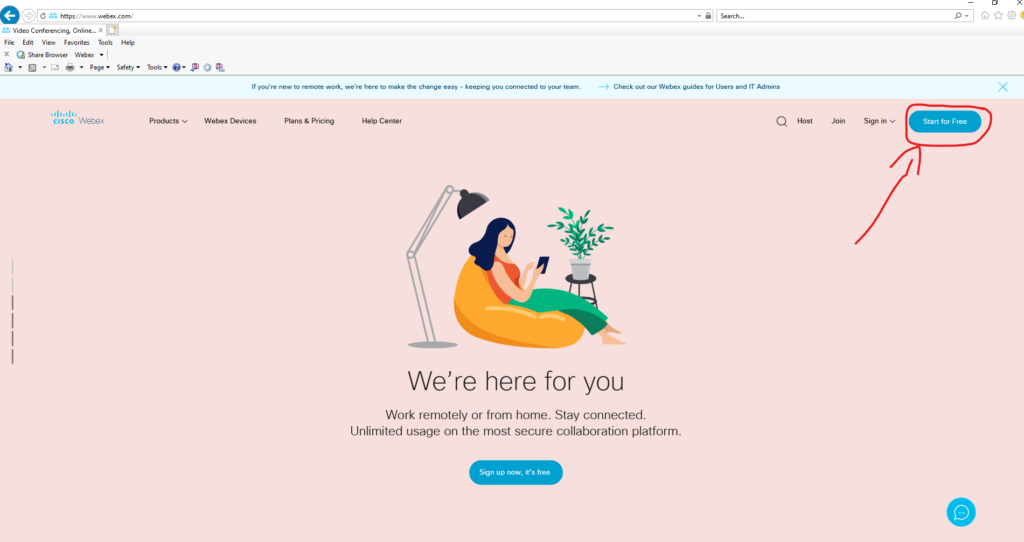
U polje upišite svoj eMail (poslovni ili lični).
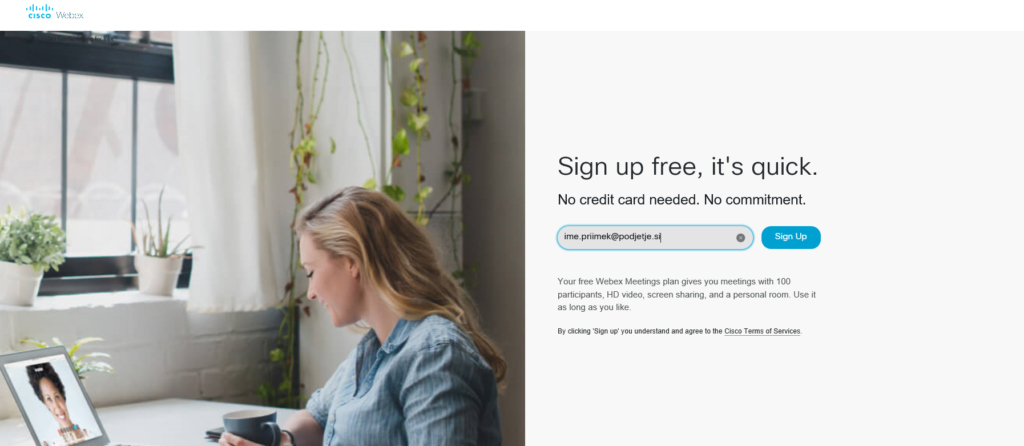
U našem primeru koristićemo poslovni eMail, mada možete koristite i Gmail, YahooMail, OutlookMail,… Klikom na Sign up dobit ćete Kod za potvrdu eMail-a koji ćete morati upisati u sledećem prozoru.
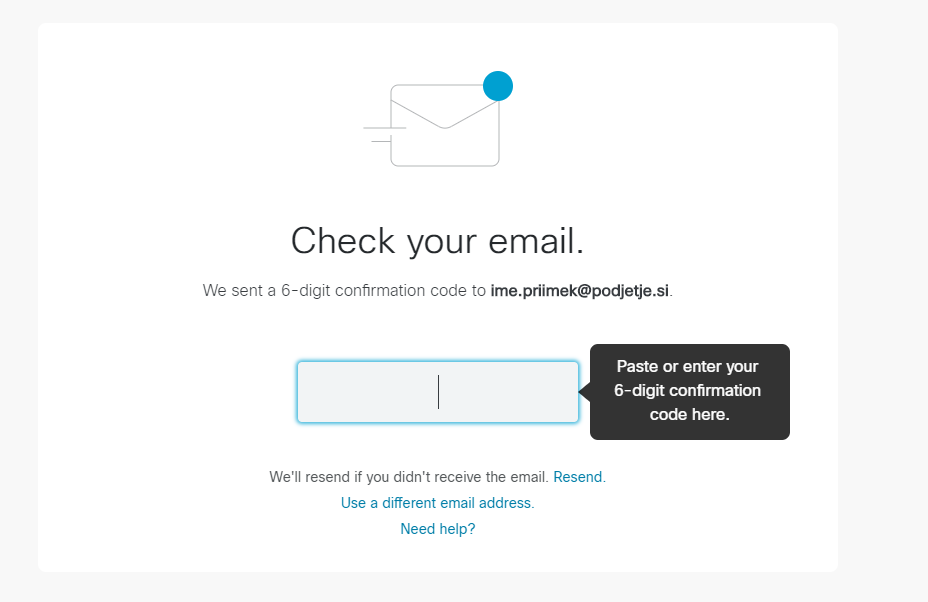
Nakon što upišete dobijeni Kod, automatski će vam se kreirati profil. Sa time je završen proces registracije.
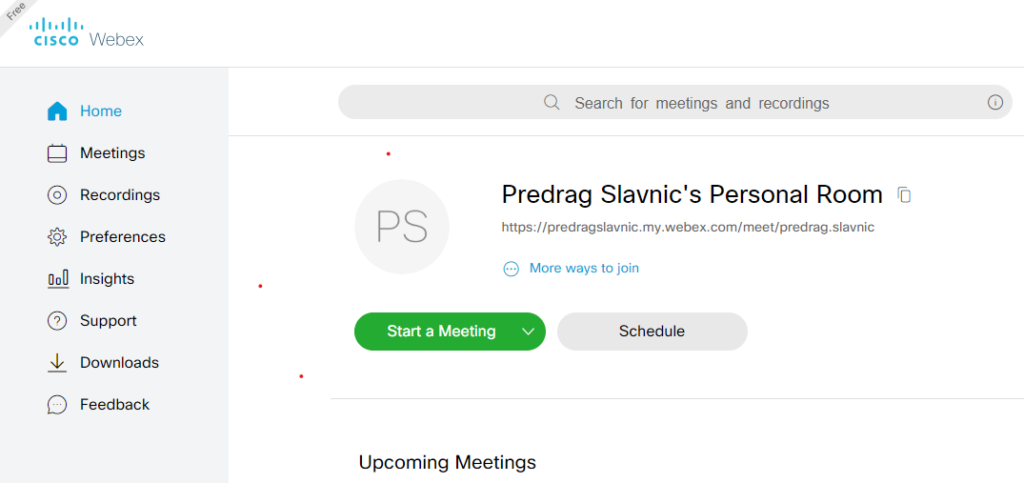
Cisco Webex vam omogućava konferencijske pozive na nekoliko načina:
- Instaliranjem aplikacije (najbolje korisničko iskustvo)
- Instaliranjem Google Chrome ili Outlook dodatka (preporučuje se)
- Preko Web stranice
Video konferenciju možete započeti klikom na “Start a meeting” ili “Schedule”. Klikom na “Start a meeting” odmah inicirate konferencijski poziv i čekate da se ostali učesnici pridruže. Oni se video konferenciji pridružuju klikom na link sastanka ili upisom “Meeting number” na sajtu webex.com. U sledećem koraku od vas će biti zatraženo da preuzmete i pokrenete aplikaciju ili dodatak. Nakon što instalirate dodatak, moraćete da unesete svoje ime, prezime i eMail. Ove informacije vas identifikuju u video konferenciji.
Veoma koristan dodatk koji se jednostavno i lako instalira na vaš računar je Webex Outlook dodatak koji preuzmete sa webex.com. Prvo kliknete na Downloads na levi strani a potom dodatak potražite u odelku Cisco Webex Productivity Tools (klikom na Downloads).
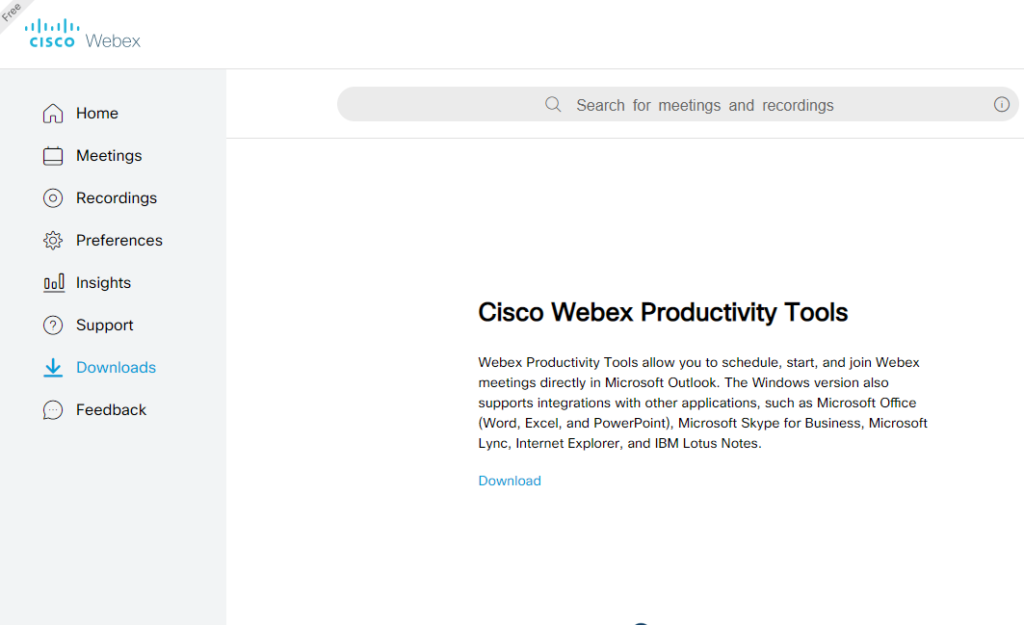
Glavne karakteristike Cisco Webex-a su da osoba koja je započela video konferenciju (Host) ima mogućnost deljenja svoje radne površine (svog desktopa) preko koje se mogu prikazati razni dokumenti. Tokom video konferencije je moguće zamenjati Host-a!
Da. Ova funkcija je dostupna i u besplatnoj verziji. Svaki učesnik može biti Host, može preuzeti tu ulogu u bilo koje vreme i deliti svoju radnu površinu (desktop) sa drugima. Takođe tokom video konferencije je moguće koristiti audio, video, razgovore sa svima ili samo sa odabranim učesnicima.
Kako instalirati jedan od najboljih Kodi dodatka Sport365.Live
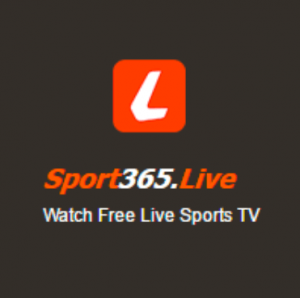
Sport365 Kodi addon je dodatak za gledanje sportskih događaja uživo koji se stream-uju sa dobro poznate IPTV Web lokacije sport365.live.
Radi se o jedinstvenom Kodi dodatku za gledanje sportskih događaja uživo. Jedini je aktivni sportski dodatak koji se ne bazira na SportsDevil, Plexus ili Live Resolver. Svi sadržaji i metapodaci se uzimaju sa sport365.live sajta, a kreator Kodi dodatka nema kontrolu niti vlasništvo nad bilo kojim od stream-ova.
Nakon instalacije dodatka, videćete da su stvari postavljene vrlo jednostavno. U Sport365 Kodi dodatku nema playlist-a niti fascikli. Svi aktivni stream-ovi su prikazani na listi. Svaki sportski događaj ima više linkova, do 15 pojedinačnih linkova po utakmici.
U članku “Šta je Kodi” predstavili smo vam planetarno popularnu aplikaciju, fenomenalni open-source media centru, koji omogućava upravljanje svim vašim sadržajem ali i pristup sadržajima koji se nude putem online servisa. Radi se o besplatnom softveru koji radi na Android telefonima, pametnim televizorima, računarima i velikom broju drugih uređaja.
Takođe, u jednom od ranijih članaka smo vam predstavili i najpopularniji Kodi dodatak za gledanje regionalnih TV kanala uživo, Live TV Serbia. Osim TV kanala iz Srbije, ovaj dodatak vam takođe omogućava gledanje i Hrvatskih, Bosanskih, Slovenskih i drugih televizijskih kanala.
Kako instalirati Kodi dodatka Sport365.Live
U gornjem levom uglu kliknite na ikonu “Sistem Settings”
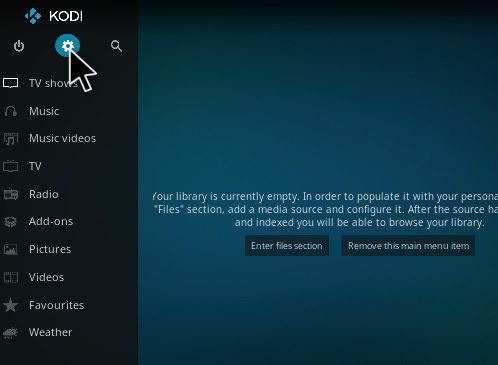
Kliknite na “File Manager”
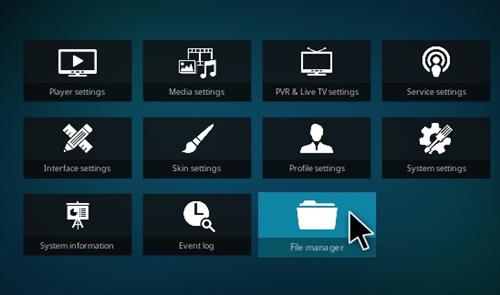
Na levoj strani kliknite na “Add Source”

Izaberite “NONE”
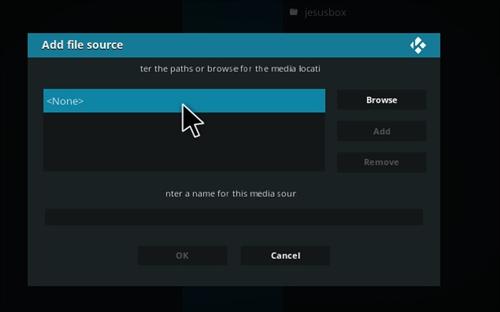
Ukucajte URL adresu: https://meserak86.github.io/QWERX/
(ako slučajno ne radi probajte koristiti alternativne adrese: http://overdose.srve.io/kodi/ ili http://cherrytv.webd.pl/CHERRY/ ) i kliknite OK.
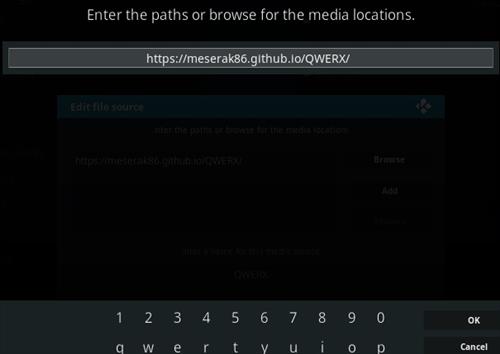
Što se tiče imena, mi ćemo koristiti QWER. Kliknite OK
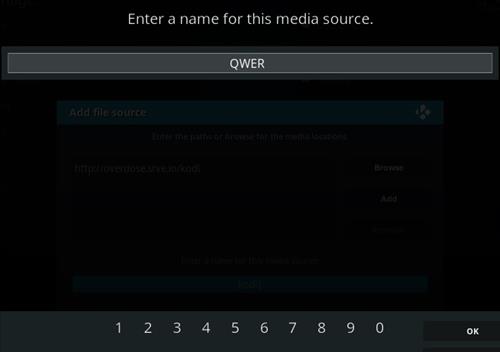
Proverite da li ste sve dobro napisali i zatim kliknite OK
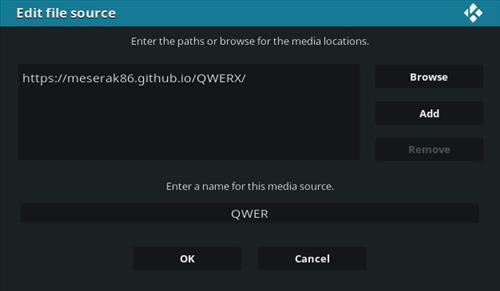
Sada je potrebno da se vratite u glavni meni i izaberete Add-ons
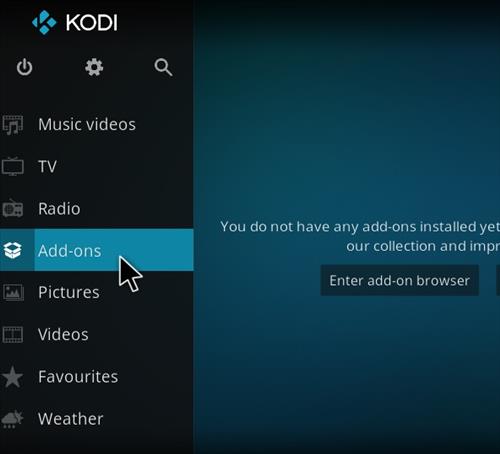
U gornjem levom uglu kliknite na ikonu za instalaciju paketa
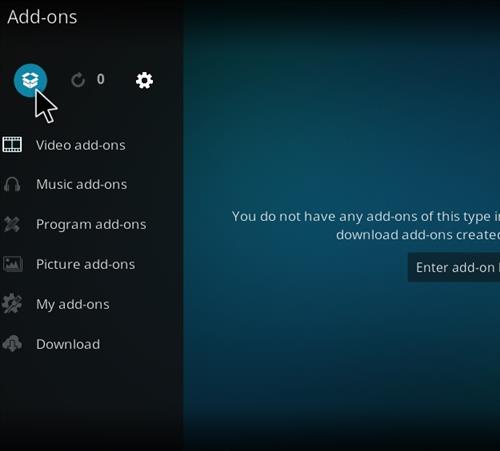
Izaberite “Install from zip file”
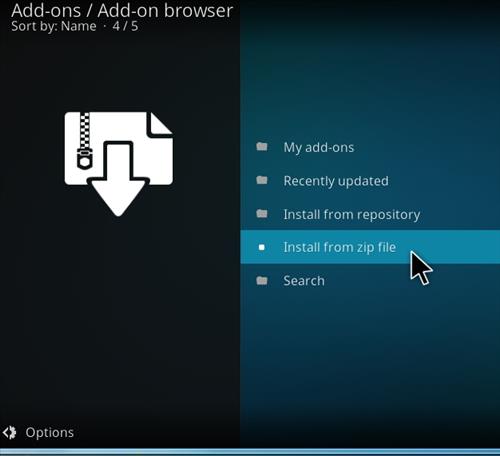
U sledećem prozoru izaberite QWER
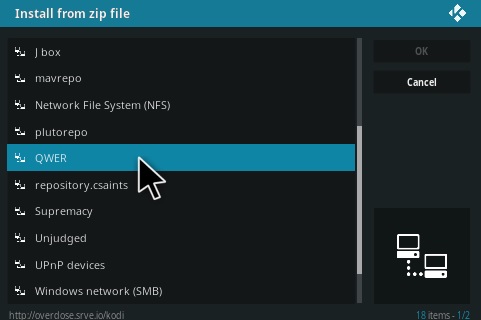
Kliknite na “repository.qwerx-0.0.3.zip”
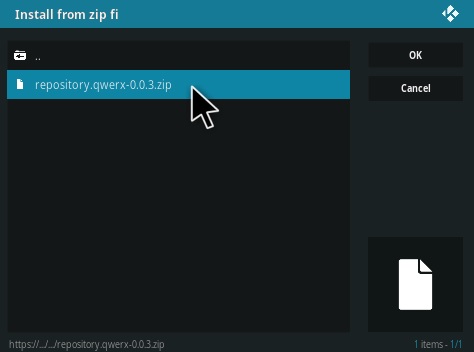
Malo pričekajte da se repozitorijum preuzme i instalira
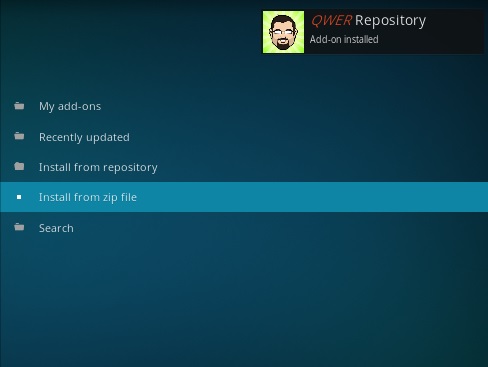
Nakon toga kliknite na “Install from repository”
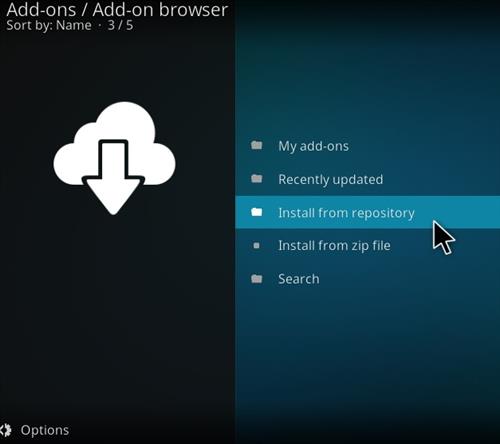
Otvorite “QWER Repository”
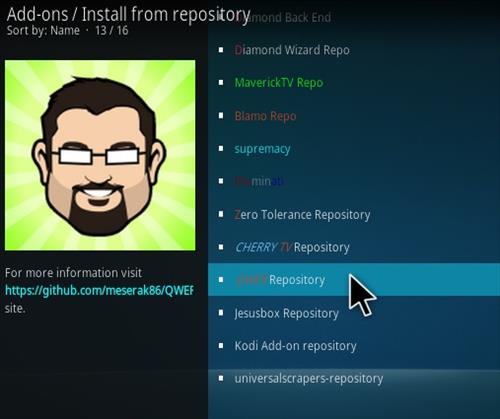
I izaberite “Video add-ons”
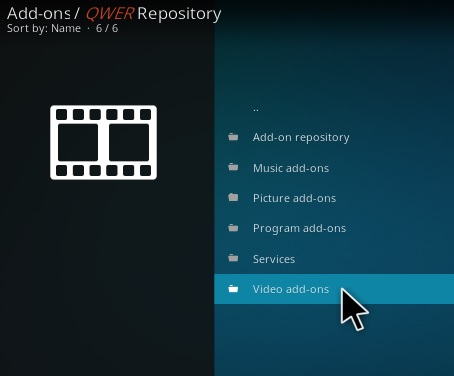
U listi pronađite i kliknite na Sport365
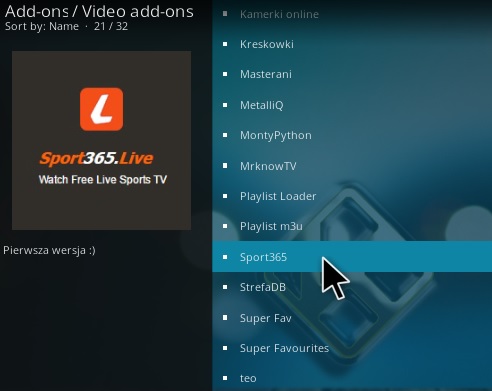
Na kraju ostaje da kliknite na “Install”
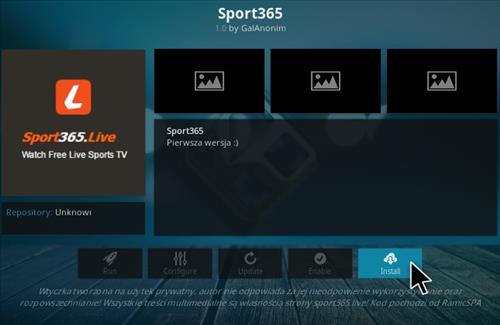
Novi Mozilla preglednik za prikazivanje sadržaja virtualne i proširene stvarnosti
Trenutno se Internetu uglavnom pristupa putem računala, pametnih telefona i tablica, ali stvari bi se mogle u sljedećih nekoliko godina znatno promjeniti. Mozilla vjeruje da će budućnost biti pod snažnim utjecajem virtualne i proširene stvarnosti pa se stoga odlučila raditi na novoj vrsti Web preglednika. Firefox Reality preglednik je osmišljen za prikazivanje sadržaja virtualne stvarnosti (VR) i sadržaja proširene stvarnosti (AR).

U najavama preglednika, Mozilla je otkrila nekoliko ključnih detalja kao što je činjenica da će to biti open source i cross-platforma. Mozilla se također obvezala na poštivanje privatnosti korisnika, priznajući kako još uvijek nema sve odgovore o tome kako će privatnost izgledati u tom novom okruženju, ali obećavaju da će ostati predana pronalaženju ispravnog rješenja.
Ovo je prvi korak u našem dugoročnom planu s kojim želimo korisnicima dati potpuno novo iskustvo na uzbudljivoj novoj platformi,
navodi se u priopćenju Mozilla.
Firefox Reality preglednik će biti izgrađen na postojećem Firefox-u, koji je krajem prošle godine revitaliziran u “Quantum”, i proširen s timom zaduženim za “Servo”, rendering engine-u na kojem Mozilla radi od 2013. godine. Firefox Reality je napisan s programskim jezikom Rust, koji je stvoren u okviru kompanije Mozilla.
Kompanija navodi da je “Servo” zamišljen kao zamjena za Firefox dugogodišni Gecko engine.
Uzeli smo postojeću Firefox Web tehnologiju koju smo pojačali s Servo, našim eksperimentalnim Web engine,
navodi se u priopćenju Mozilla.
Trenutačno se Firefox Reality pokreće samo u developer modu i na dva uređaja, Google Daydream i Samsung i Ocular Gear VR.
Firefox Reality je nešto novo što bi trebalo da ima široku primjenu ali još uvijek postoji obilje nepoznanica koje treba riješiti u nadolazećim godinama. Kako ćete recimo tipkati u virtualnom svijetu? Kako ćete izraziti emocije ili pogledati milijarde postojećih 2D Web stranica i novog 3D sadržaja? Kako će se virtualni svijet mapirati i tko će kontrolirati ono što vidite?
To je uzbudljivo vrijeme, posebno za one koji su se umorili od postojećih iskustava. S aspekta dizajna i interaktivnog stajališta, sve će biti opet novo s virtualnom i proširenom stvarnosti, naravno uz pretpostavku da će ove tehnologije doista imati vrlo široku primjenu među korisnicima.
Izvorni kod Firefox Reality možete spronaći na GitHub, a Mozilla također potiče sve korisnike da slijede njen blog “Mixed Reality“, na kojem mogu pronaći novosti i veoma zanimljive članke koji se tiču virtualne i proširene stvarnosti.
Najbolji sigurnosni programi za mobilne uređaje
Na vaše mobilne uređaje zlonamjerni programi (malware) ne mogu utjecati na isti način kao na sustav Windows međutim, oni će i dalje biti ranjivi na niz drugih prijetnji kao što su: zlonamjerna Web lokacija, dosadni oglasi, Web trackeri ili da su vam ukrali uređaj. Srećom, postoji veliki broj sigurnosni programa koji vam mogu pomoći da se zaštitite od ovih prijetnji.
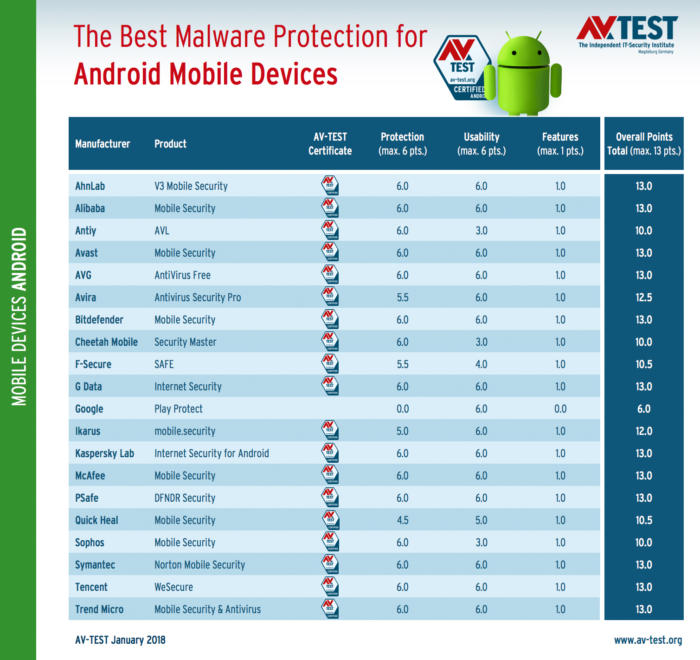
Preporučujemo članak “Kako ukloniti trojanski virus za rudarenje kripto-valuta sa vašeg računara“.
U ovom članku predstavit ćemo vam trenutno najbolju Android i iOS sigurnosnu zaštitu.
Neovisni njemački AV-TEST Institut, koji se bavi istraživanjima vezanim za IT i protuvirusnu sigurnost, nedavno je objavio svoje rezultate testiranja 20 sigurnosnih aplikacija za Android uređaje.
Generalno, poboljšan je industrijski prosjek za otkrivanje najnovijih zlonamjernih programa (malware) za Android u stvarnom vremenu i otkrivanje zlonamjernih programa otkrivenih u posljednja četiri tjedna. Što se tiče otkrivanja najnovijih zlonamjernih programa prosjek je povećan sa 94,8 posto na 97,8 posto a otkrivanje zlonamjernih programa otkrivenih u posljednja četiri tjedna sa 96,9 posto na 98,5 posto.
Android protuvirusi koji su dobili savršenu ocjenu su:
AVG AntiVirus Free
U istraživanju AV-TEST Instituta AVG AntiVirus Free imao je savršenu stopu otkrivanja od 100 posto za otkrivanje zlonamjernih programa u stvarnom vremenu i nedavno otkrivenih zlonamjernih programa. AVG AntiVirus Free nije davao lažna upozorenja. Ima pristojan skup značajki, uključujući protuprovalnu zaštitu, blokiranje poziva, zaključavanje aplikacija, Wi-Fi sigurnost i sigurnosno kopiranje osobnih podataka. Radi se o doista sjajnoj protuvirusnoj zaštiti za Android kojoj jedino nedostaje filtriranje poruka, roditeljska kontrola i šifriranje.
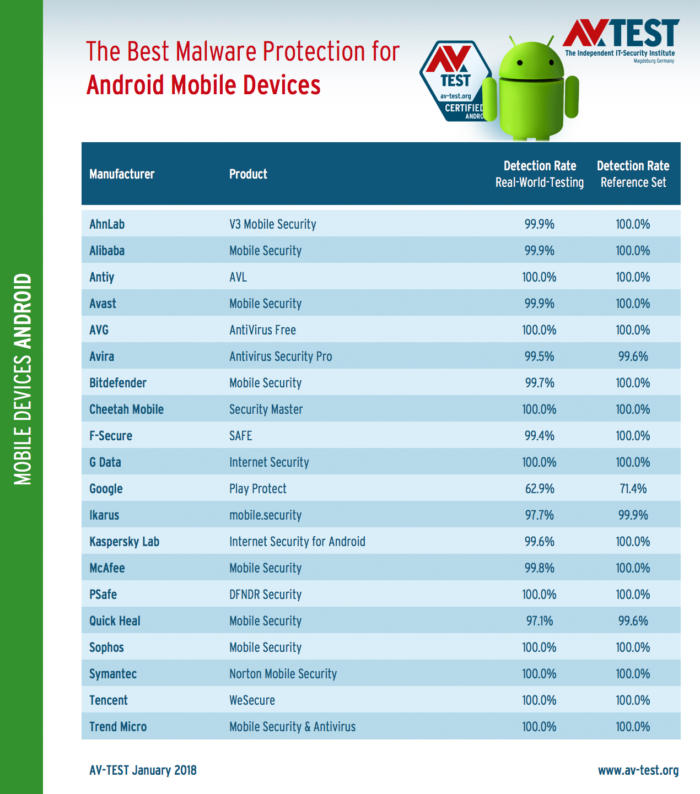
G Data Internet Security Version 26.1
G Data Internet Security nudi više značajki od većine svojih konkurenata. Između ostalih to su: daljinsko zaključavanje, brisanje i lociranje, blokiranje poziva, filtriranje poruka, sigurno pregledavanje, roditeljska kontrola i podršku za sve enkripcije.
Jedino što nedostaje G Data Internet Security je spremanje osobnih podataka na SD karticu ili pohrana u oblaku (Cloud). Izvrsna ocjena upotrebljivosti nije se negativno odrazila na trajanje baterije, performanse uređaja ili na generiranje previše prometa. Nema lažnih upozorenja prilikom instaliranja i upotrebe legitimnih aplikacija s Google Play i trgovina aplikacija treće strane.
PSafe DFNDR 5.2
PSafe DFNDR je dobio savršenu ocjenu 100% za otkrivanja zlonamjernih programa u stvarnom vremenu i otkrivenje prijetnji koje su se pojavile u protekla četiri tjedna. DFNDR nudi sigurno pregledavanje i zaštitu od krađe identiteta, kao i mogućnost blokiranja poziva određenih ili nepoznatih brojeva. Također, nudi protuprovalne mogućnosti kao što je daljinsko zaključavanje, brisanje ili lociranje uređaja.
DFNDR je također dobio visoke ocjene jer ne utječe na trajanje baterije, usporavanje uređaja tijekom normalne uporabe ili generiranje prevelikog promet. Nema lažnih upozorenja tijekom instalacije i upotrebe aplikacija s Google Play ili trgovina aplikacija treće strane.
Tencent WeSecure 1.4
Tencent WeSecure vam nudi značajke kao što su: blokada poziva, sigurna zaštita od pregledavanja tj. zaštitu od krađe identiteta i mogućnost kopiranja osobnih podataka na SD karticu ili oblak (Cloud). Nema lažnih upozorenja tijekom instalacije niti utječe na trajanje baterije, brzinu uređaja tijekom normalne uporabe ili generiranje prevelikog promet.
Ono što nedostaje u poređenju s konkurentima je daljinsko zaključavanje, brisanje i lociranje.
Trend Micro Mobile Security and Antivirus 9.1
Trend Micro Mobile Security i Antivirus vam nudi veliki broj značajki poput: blokiranje poziva, filtriranje poruka, sigurno pregledavanje i zaštita protiv krađe identiteta i roditeljska kontrola. Osim toga, tu je i skener privatnosti i zaštita mreže.
Što se tiče Apple iOS uređaja, trenutno najbolje ocjene sigurnosti imaju:
Avira Mobile Security
Avira je jedan od najučinkovitijih antivirusnih programa za računala, i iako Avira Mobile Security nema isti fokus za lov na zlonamjerne programe,ona također nudi veliki broj korisnih značajki. Između ostalih tu su: Sigurno pregledavanje i zaštita protiv krađe identiteta i mogućnost kopiranja osobnih podataka na Google Drive ili Dropbox.
Tu su i vrlo praktičani alati za upravljanje koji omogućuju analizu memorije i pohrane, pružaju izvješća nadzora koji se odnose na najnovije sigurnosne događaje, a paket je zaokružen jednostavnim modulom za zaštitu od krađe.
Glavne odlike Avira Mobile Security su da je potpuno besplatan sigurnosni program, blokira zlonamjerna Web mjesta i upozorava u slučaju hakiranja računa.
McAfee Mobile Security
McAfee Mobile Security vam nudi standardne značajke poput zaštite od krađe, sigurnosno kopiranje kontakata (backup), sigurna lokalna pohrana za medijske datoteke ali i neke vrlo karakteristične kao što je Media Vault koja skriva vaše fotografije i videozapise. To nije neobično, ali možete izravno snimiti fotografije ili videozapise iz aplikacije i automatski ih kriptirati i pohraniti u trezor. Također, možete brzo ponovo otvoriti trezor s Touch ID ili Face ID na iPhone X.
Značajke protiv krađe nudi standardne opcije za praćenje vašeg uređaja na mapi uz aktiviranje daljinskog alarma koji se čuje čak i u tihom načinu rada. Ali tu je i značajka CaptureCam koja vam omogućuje da fotografirate i pošaljete e-poštom svakoga tko pokušava ući u vaš telefon. Aplikacija može spremiti lokaciju uređaja čak i kada je baterija skoro prazna, što vam daje mnogo veće šanse za praćenje.
Bonus značajke uključuju automatski backup kontakata, daljinsko brisanje kontakata ukoliko je vaš uređaj ukraden i indikator baterije koji omogućuje provjeru razine baterije vašeg iPhone na vašem Apple Watch-u.
Ono što je također veoma važno jeste da je McAfee Mobile Security besplatan sigurnosni program.
Mobile Security & Anti-Theft Protection for iPhone
Mobile Security je popularna freemium aplikacija koja nudi zanimljivu mješavinu značajki koje se odnose na privatnosti i sigurnost.
Vault je besplatan alat za sigurno skrivanje vaših najpovjerljivijih datoteke i fotografija. Safe Browser je također besplatna značajka koja vam omogućuje privatno surfanje bez oglasa a sigurnosni alarm ima za cilj spriječiti krađu uređaja.
Nadogradnjom na Premium, koja košta od 8,99 dolara mjesečno, dobivate sigurnosno kopiranje na oblak i “vrhunsku VPN sigurnost”. Korištenje VPN-a više je o privatnosti nego o sigurnosti, no Mobile Security tvrdi da VPN može “identificirati nesigurne Web lokacije i konekcije i blokirati ih” prije nego što mogu uzrokovati štetu.
Mobile Security vam nudi trodnevnu trial verziju koja vam omogućuje da pokrenete vlastite testove prije nego što se odlučite za plaćenu, iako je za većinu korisnika dovoljna i besplatna verzija ovog sigurnosnog programa.
Dark Web: Kako mu pristupiti i kako se zaštititi?
U zadnje vrijeme sve više se pominju termini “Dark Web” i “Deep Web” i to u vrlo lošem i zabrinjavajućem kontekstu. Interes za “Dark Web” i “Deep Web” uslijedio je nakon vijesti o nekoliko frapantnih curenja podataka (korisničkih i poslovnih), sve većem zanimanju za online privatnost, popularnosti kripto-valuta i njihovo korištenje u nelegalnim poslovima daleko od očiju javnosti i nadležnih institucija.

Ali što su zapravo “Dark Web” i “Deep Web”?
Internet je mnogo više od onoga što poznajemo i svakodnevno koristimo. Internet možemo podijeliti na „javni“ dio (vidljivi), odnosno one indeksirane web stranice na koje možete doći direktnim linkom ili naći putem Internet tražilica, te onaj drugi dio koji se naziva „Deep Web“.
Ovaj „javni“ dio kojeg svi mi poznajemo predstavlja sve ono što internet tražilice poput Google-a, Yahoo-a, Bing-a i ostalih mogu indeksirati. Drugim riječima, kada su stranice indeksiranje korisnici ih mogu pronaći upisujući određeni termin za pretragu. Recimo, našu stranicu možete pronaci upisujući u tražilicu točan naziv stranice (onlinetrziste.com) ili neki pojam vezan za IT ili online poslovanje. Naravno, veoma je važna optimizacija za internet tražilice (SEO).
SEO (Search Engine Optimization) – Radi se o procesu prilagođavanja ili optimizacije Web sajta za Internet tražilice s ciljem što boljeg rangiranja na stranicama sa rezultatima pretrage. To je proces prilagođavanja sajta, njegovog sadržaja i Web dizajna za Internet tražilice.
Preporujučemo da pročitate našu preporuku i korake za što kvalitetniju optimizaciju vašeg sajta (SEO).
Osim ovog „javnog“, vidljivog Web-a koji se indeksira i kojem se pristupa putem linkova na stranicama sa rezulatima pretrage koje prikazuje vaša tražilica postoji i drugi dio Web-a koji se naziva „Deep Web“. Deep Web je nekoliko puta veći od „javnog“ Web-a i osim nelegalnog sadržaja i drugih sumljivih aktivnosti, s kojima se često povezuje, on također obuhvaća i mnogo drugih stvari.
Da ne bi previše komplicirali, prvo ćemo objasniti neke pojmove koji se pojavljuju pri razgovoru o mračnom, nepoznatom Internetu.

Što je Deep Web?
Jednostavno rečeno, „javni“ Web je sve što tražilica može pronaći indeksiranjem linkova i identifikacijom sadržaja, dok je „deep web“ sve ono što tražilica ne može pronaći. “Dark Web”, s druge strane, predstavlja manji dio „Deep Web“ koji je namjerno skriven i nedostupan putem standardnih internet tražilica.
Deep Web je dio interneta koji se ne odnosi samo na Web stranice već i na baze podataka, e-mail servere, Web forume na koje se morate registrirati i još mnogo toga i koji s razlogom nije indeksiran jer bi indeksiranje stranica koje pripadaju bazama podataka i pristupu administratorskim panelima ugrozilo njihovu sigurnost. To znači da ne možete preko Google pristupiti nečijem privatnom profilu na društvenim mrežama ili administratorskom panelu neke online prodavnice.
Također, tražilica ne može indeksirati bazu podataka koja se nalazi na Internetu jer se radi o privatnoj bazi podataka koja podatke daje preko Web stranice i zaštićena je korisničkim imenom i lozinkom, a možda je i šifrirana. Ista stvar je sa forumima na kojima mogu prisustvovati samo prijavljeni korisnici ili privatni YouTube sadržaji kojima mogu pristupiti samo oni kojima je proslijeđen link. Tražilice se ne registriraju, one pretražuju samo javno dostupne informacije po web stranicama i to indeksiraju, odnosno zapisuju u svoje baze podataka.
Jednostavno rečeno, “Deep Web” obuhvata sav sadržaj za koji je potreban određeni vid autentifikacije (registracije) da biste mu pristupili.
Većina Web sajtova poput Joomla ili WordPress koji koriste CMS (sistem za upravljanje sadržajem), dio za uređivanje sadržaja imaju blokiran za indeksiranje od strane Internet tražilica tako da se sadržaj može urediti i proveriti pre zvaničnog objavljivanja. Svaki sistem za upravljanje sadržajem (CMS) je na “Deep Web-u”. Koristite online bankovni račun? Bitovi zaštićeni lozinkom su na Deep Web-u. Dakle, sve ono što je na intranetu, što zahteva lozinku i sakriveno je od Internet tražilica nalazi se na “Deep Web-u”.
Pitate se kako onda pristupiti „deep web-u“? Ne možete putem tražilice jer vam ona neće dati link do stranice koja nije indeksirana međutim, ako imate direktan link do određene stranice koja nije indeksirana, tada joj možete pristupiti.
Prema nekim procjenama, Google kao najpoznatija tražilica u svoju internet pretragu uključuje manje od 8% ukupnog sadržaja.
Kako pristupiti Dark Web-u?
Dark Web je termin koji se odnosi na malu količina sadržaja u sklopu Deep web-u koja se ne može pronaći korištenjem standardnih Internet tražilica. Ne možete ukucati web adresu i pristupiti “Dark Web-u”. Potrebni su posebni protokoli da biste takve stranice otvorili i vidjeli što one nude. Već sama ta činjenica dovoljno vam govori da morate biti na oprezu jer se ne radi o običnim stranicama. IT stručnjaci preporučuju da u taj dio Interneta uopće ne zalazite. Barem ne nezaštićeni jer ćete možda biti samo jedan klik udaljeni od sajtova koji prodaju drogu, oružje i mnogo gore stvari.
Skoro svi sajtovi na “Dark Web-u” kriju svoj identitet koristeći alat za enkripciju, Tor browser.
Tor browser je poznat po tome što vam omogućuje da skrijete vaše aktivnosti i identitet na Internetu. Sličan je ostalim tražilicama s tom razlikom da je malo sporiji jer se Internet promet usmerava kroz niz proksija kako bi se maskirali tragovi i osigurala anonimnost.
Preporučujemo članak: “Kako zaštiti svoju anonimnost online?”
Većina popularnog sadržaja na “Dark Web” se nalazi na TOR mreži. Ova anonimna mreža sastoji se od tisuće servera koji se nalaze diljem svijeta i kojim upravljaju volonteri i zagovornici privatnosti na internetu. Samo ime predstavlja akronim za “The Onion Router” i inicijalno je napravljen od strane američke vojska s ciljem osiguranja nesmetane i sigurne komunikacije.
Tor koristi ogromnu mrežu računala za usmjeravanje vašeg web prometa kroz nasumični niz servera prije nego što dosegne web stranicu koju posjećujete s ciljem sakrivanja pravog porekla prometa. Tijekom tog procesa paketi podataka omotani su u uzastopne slojeve paketa koji se “ogule” na svakom serveru tj. čvoru kroz koji prođu sve dok ne dođu do odredišta. S Tor-om možete zavarati trag tako da izgleda kao da ste u nekoj drugoj državi, što je slično korišćenju VPN servisa.
Preporučujemo članak: “Predstavljamo 5 besplatnih VPN servisa”.
Jednostavno rečeno, rezultat ovog procesa usmjeravanja je da niti jedan server ne poznaje kompletan put između vašeg računala i web stranice već zna samo posljednje mjesto gdje je paket bio i sljedeće mjesto na kom će biti. Koristeći Tor gotovo je nemoguće da bilo tko može pratiti Web promet natrag do vas.
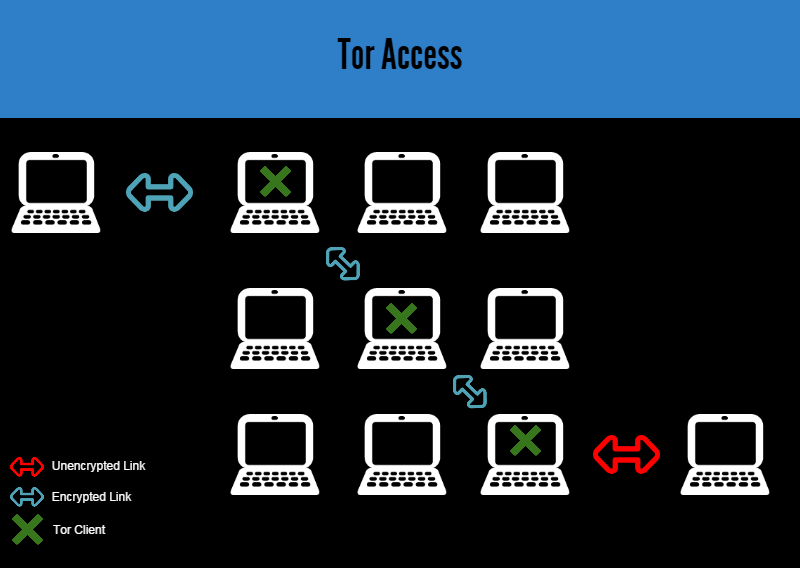
Treba reći da je “Dark Web” mnogo dinamičniji od ostatka Web-a jer su sva događanja u njumu isključivo vezana za naziv domene a ne za IP adrese koje su dinamičke i koje se mijenjaju u vrlo kratkim vremenskim razmacima. Slojevitost Tor mreže je razlog zbog kojeg sve domene u ovoj mreži imaju ekstenziju .onion a adrese su uglavnom nerazumljive i automatski se generiraju, sastoje se od 16 znakova engleskog alfabeta i brojeva od 2 do 7. Za razliku od ostalih domena (.com, .org, .net), vlasnika .onion domene je veoma teško saznati, a zbog načina na koji Tor radi, teško je otkriti i gdje se server tačno nalazi.
Iako je za pronalaženje sadržaja na “Dark Web-u” potrebno malo više vremena i puno strpljenja, sam pristup mreži Tor uopće nije kompliciran. Jednostavno je potrebno preuzeti i instalirati Tor browser dostupan za Windows, macOS i Linux. Instaliranje i korištenje je jednostavno obzirom da se radi o modificiranoj verziji Firefox-a.
Nakon što ste instalirali Tor browser potrebno je da ga pokrenete i stisnete tipku „Connect“ koja će odraditi veći dio posla za vas. Kada dobijete znak da ste spojeni na Tor mrežu možete početi anonimno pretraživati. Sve „normalne“ Web stranice možete otvarati s Tor browser-om samo u tom slučaju će otvaranje stranice trajati malo duže nego recimo s Google-om. Ono što je najvažnije je da vaš davatelj Internet usluge neće moći vidjeti što pretražujete na Internetu.
Još jedna stvar koju se mora reći je ta da ne koriste svi sajtovi na Dark Web-u Tor. Neki koriste slične servise poput I2P (najpoznatiji je zloglasni Silk Road Reloaded), koji dozvoljava aplikacijama da šalju poruke jedna drugoj anonimno i sigurno. U suštini princip ostaje isti. Posetilac mora da koristi isti alat za enkripciju kao i sajt i ono što je krucijalno, mora da zna kako da pronađe sajt da bi ga otkucao u URL adress bar-u i posetio.
Silk Road Reloaded je ugašen (iako se stalno pojavljuju njegovi klonovi), a njegov vlasnik uhvaćen i osuđen. Međutim, dok je radio, služio je kao mjesto za online kupovinu na kojem ste mogli da kojem ste mogli kupiti drogu, putovnice, informacije o kreditnim karticama, oružje pa čak i unajmiti ubojice i sve to plaćati anonimno sa Bitcoin ili nekom drugom kripto-valutom!
Preporučujemo članak: “Investirajte u kripto-valute: 10 najvrednijih kripto-valuta”.
Prema dostupnim informacijama, ukupna vrijednost transakcija obavljenih preko Silk Road Reloaded u periodu od dvije godine procjenjuje se na nešto više od milijardu dolara. Njegov vlasnik je zaradio ogroman novac (više od 100 milijuna dolara) uzimajući mali procenat od svake transakcije!
Kako pretraživati stranice koje su na “Dark Web-u”?
Pronalaženje sadržaja unutar “Deep Web” i “Dark Web-a” donekle podsjeća na rane dane WWW prije nego što su tražilice poput Altavista, Yahoo i Google-a olakšali pronalaženje sadržaja. Trenutno ne postoji Internet tražilica koja služi za pretraživanje .onion domena. Ne možete ih naći „guglanjem“. Do njih se dolazi većinom dijeljenjem domene sa potencijalnim zainteresovanim osobama. Sajtovi poput Reddit-a nude listu linkova, kao što nude i nekoliko Wiki sajtova uključujući www.thehiddenwiki.org. Tu je i nekoliko tražilica poput DuckDuckGo.
Možete posjetiti OnionDir i The Hidden Wiki koji stavljaju Web stranice u niz kategorija koje pokrivaju razne usluge i interese, npr. blogove, hosting, forume, warez, hakiranje i ostalo.
Kako se zaštititi na Dark Web-u?
Odgovor na ovo pitanje je jednostavan: Ne posjećujte stranice koje se nalaze na “Dark Web-u”!
E sad, ako baš želite pretraživati stranice na “Dark Web-u” dati ćemo vam nekoliko savjeta.
Postoje određene stvari koje ne smijete raditi na Tor-u. Između ostalog to je skidanje torrent datoteka. Ne zato jer je to ilegalno nego što time zakrčite mrežu bespotrebnim podacima. Može se lako dogoditi da vas privremeno uklone sa Tor mreže ili da vam se brzina smanji na minimum.
Također, zabranjeno je instaliranje plugin-ova u Tor browser jer sa svakim novim plugin-om ste sve više ranjivi i moguće vas je možda identificirati. Ne smijete otvarati .doc i .pdf dokumente koje skinete preko Tor-a dok god ste spojeni na Tor. Razlog za to je mogućnost otkrivanja vaše IP adrese ili neke druge informacije o sebi. Ostale stvari koje ne smijete raditi možete pronaći na stranici Tor projekta.
Bilo bi dobro da koristite Tails OS, radi se o bootable operativnom sustavu koji je već unaprijed konfiguriran kako bi se povećala privatnost a možete ga pokrenuti s USB stick-a ili virtualnog stroja. Tails OS ima čarobnjak (wizard) za instalaciju koji vas vodi korak po korak kroz postupak postavljanja softvera. O ovom operativnom sustavu se dosta govorilo kad je objavljeno da ga je Edward Snowden koristio kako bi izbjegao nadzor NSA. Jedina svrha Tails OS je očuvanje vaše privatnosti i online anonimnosti oslanjajući se na mrežu Tor i druge alate kako bi vaša aktivnost bila skrivena.
Također, prije spajanja na TOR bilo bi dobro da se spojite na VPN mrežu kako bi bili anonimni. Tako dobivate dvostruku zaštitu. Prvo se spojite na VPN mrežu i tako zamaskirate svoju IP adresu a zatim se sa tom lažnom IP adresom spojite na TOR mrežu.
Stoga, kombinacija Tails + Tor + VPN vam daju Internet slobodu i anonimnost. Naravno, ne da kršite zakone, nego da vas nitko ne može nadgledati. Ono što radite na računalu radite na vlastitu odgovornost!
Ovaj članak nije napisan da vas potakne da istražujete ilegalne stvari na “Dark Web-u” nego samo da vas upozna sa njim.
Kako ukloniti trojanski virus za rudarenje kripto-valuta sa vašeg računara
Imate problem sa računarom? Programi se sporo pokreću, otvoreni prozori se veoma sporo minimiziraju ili maksimiziraju, opterećenje procesora je veće od 70%? Velike su šanse da ste inficirani sa CPU ili GPU Miner trojancem.

CPU i GPU Miner su trojanski virusi koji bez vašeg znanja koriste resurse vašeg računara za “rudarenje” (mining) kripto-valuta kao što su Monero, Bitcoin, Ethereum, DarkCoin i drugi. Korišćenje “miner-a” za rudarenje kripto-valuta je sasvim legitimno međutim, ako se ovi trojanci koriste bez znanja vlasnika računara onda je to zlonamerna aktivnost.
Preporučujemo članak: “Zarada na Internetu: Rudarenje kripto-valuta“.
Kao što smo već rekli, trojanski virusi za rudarenje kripto-valuta su dizajnirani za krađu resursa vašeg računara i vaše električne energiju a cilj im je jednostavan, zaraditi novac rudarenjem kripto-valuta.
Jedini način da prepoznate da li je trojanski virus za rudarenje kripto-valuta instaliran jeste na osnovu simptoma koje može pokazati vaš računar a to su:
- Opterećenost procesora veća od 70%,
- Nepoznati procesi koji se pokreću u Task Manager-u,
- Računar počinje da radi znatno sporije ili uopšte ne reaguje,
- Windows se sporo otvara ili zadacima treba mnogo više vremena da bi odgovorili na vaše zahteve,
- Prilikom kucanja, potrebno je neko vreme da bi se tekst pojavio na ekranu,
- Igrice se ne mogu pokrenuti ili mnogo trzaju.
Zbog opasnosti koje predstavljaju CPU ili GPU Miner i njihove sve češće primene kao načina online zarade odlučili smo se objaviti ovaj vodič za uklanjanje trojanskih virusa za rudarenje kripto-valuta sa vašeg računara.
Prva stvar koju je potrebno uraditi jeste da se isključe svi programi koji bi mogli ometati ovaj proces uklanjanja trojanaca za rudarenje kripto-valuta. Za to će vam biti potreban program Rkill. On će na vašem računaru tražiti aktivne malware infekcije te pokušati da ih prekine kako ne bi ometale proces uklanjanja.
Preuzmite RKill.
Za pokretanje programa dvokliknite na ikonu iExplore.exe. RKill će pokušati zaustaviti sve procese koji su povezani sa CPU i GPU Miner trojancima kao i ostalim neželjenim programima. Kada završi, crni prozor će se automatski zatvoriti a otvoriće se log file kojeg možete pogledati.
Važno je da nakon što RKill završi ne restartujete računar jer će se svi ugašeni zlonamerni programi (malware) ponovo pokrenuti.
Nakon što ste završili sa RKill programom, preuzmite i instalirajte Malwarebytes Anti-Malware. Radi se o vrlo moćnom alatu koji bi trebao moći ukloniti sve CPU i GPU Miner trojance, adware i sve ostale neželjene programe (malware) sa vašeg računara.
Važno je napomenuti da će Malwarebytes Anti-Malware raditi bez ikakvih problema i sukoba zajedno sa vašim antivirusnim programom.
Preuzmite Malwarebytes Anti-Malware i sačuvajte ga na desktopu.
Dvokliknite na datoteku “mb3-setup-consumer” da biste instalirali Malwarebytes na računar. Prilikom procesa instalacije nemojte menjati podrazumevane postavke. Nakon završenog procesa instaliranja, Malwarebytes će se automatski pokrenuti te ažurirati antivirusnu bazu podataka. Skenirajte vaš računar klikom na dugme “Scan Now”.
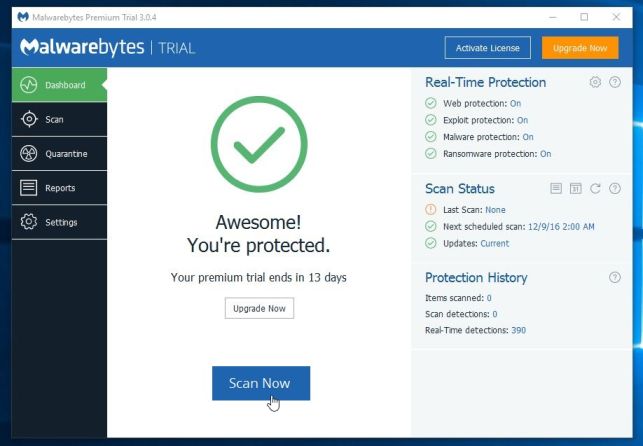
Kada se skeniranje završi, pojaviće se ekran koji prikazuje malware infekcije koje je Malwarebytes otkrio. Da biste uklonili te zlonamerne programe (malware) koje je Malwarebytes pronašao, kliknite na dugme “Quarantine Selected”.
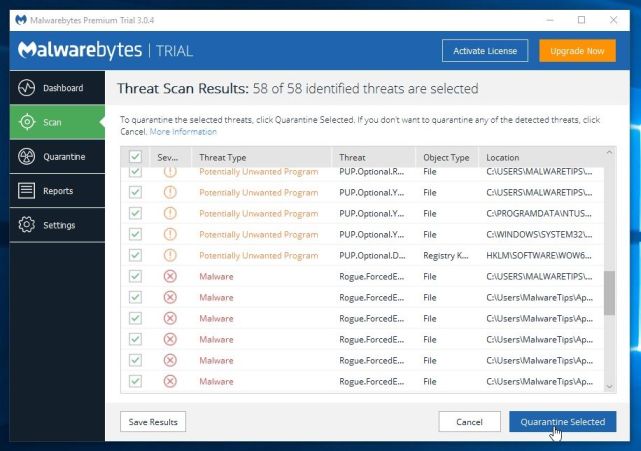
Malwarebytes će poslati u karantin sve zlonamerne datoteke i ključeve registratora koje je pronašao. Da biste dovršili proces uklanjanja, Malwarebytes od vas može zatražiti da restartujete računar. Nakon restartovanja računara, trebalo bi da je Malwarebytes uklonio sve zlonamerne programe sa vašeg računara.
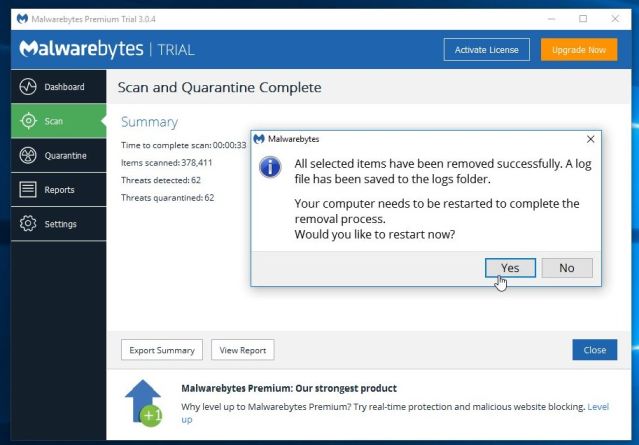
Možete zatvoriti Malwarebytes.
Sledeći korak je da preuzmete i instalirate Emsisoft Anti-Malware, koji će skenirati i ukloniti sve viruse, trojance, spyware, adware, crve (worms), dialers, keyloggers i ostale zlonamerne programe koji su možda preostali na vašem računaru.
Preuzmite i sačuvajte Emsisoft Anti-Malware na desktop vašeg računara.
Nakon što se preuzimanje završi, dvokliknite na ikonu EmsisoftAntiMalwareSetup_bc.exe da biste pokrenuli program. Ako se pojavi Windows Smart Screen sa upozorenjem, ignorišite ga i pokrenite program.
Na kraju ćete doći do ekrana koji vas pita koju vrstu licence želite da koristite sa Emsisoft Anti-Malware. Ako ne želite kupiti licencu izaberite Freeware ili Test for 30 days, opciju.
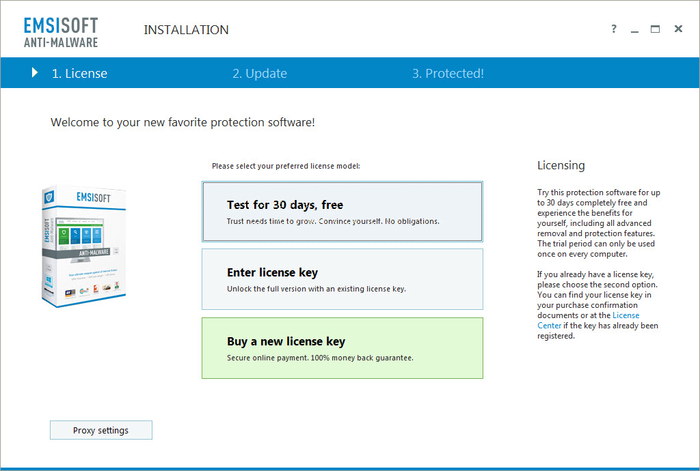
Emsisoft Anti-Malware će automatski ažurirati svoju antivirus bazu. Nakon završenog ažuriranja, pojaviće se ekran sa pitanjem da li želite omogućiti otkrivanje PUP-ova. Preporučujemo da aktivirate tu opciju tj. izaberite “Enable PUPs Detection” kako bi zaštitili računar od neželjenih programa kao što su alatne trake (toolbars) i adware.

Nakon završene instalacije pojaviće se početni ekran Emsisoft Anti-Malware programa.
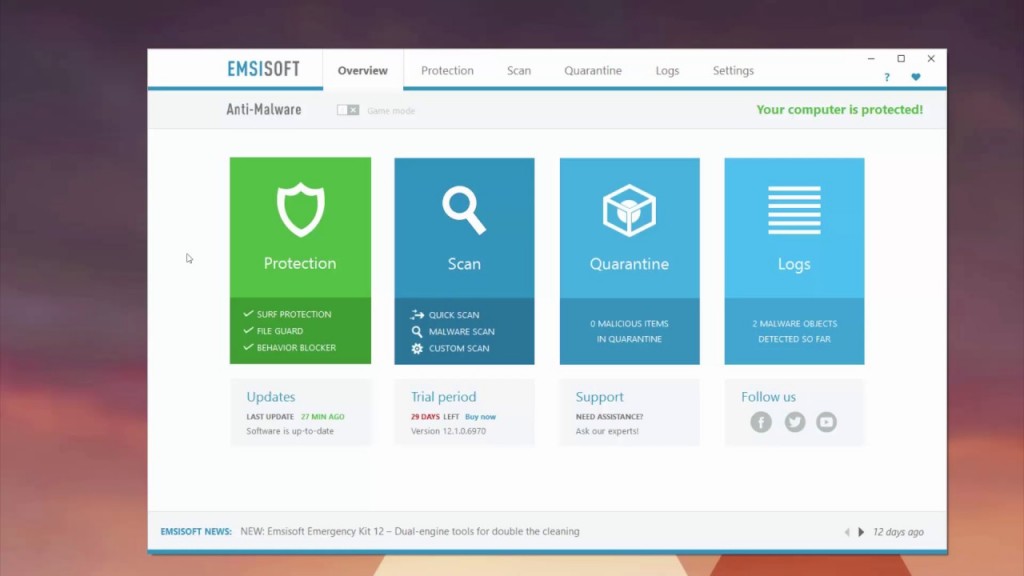
Kliknite na odeljak Skeniranje (Scan) i izaberite “Malware Scan” opciju. Emsisoft Anti-Malware će sada početi skenirati vašeg računara u potrazi za rootkite i malware infekcijama. Kada se skeniranje završi, program će prikazati rezultate skeniranja.
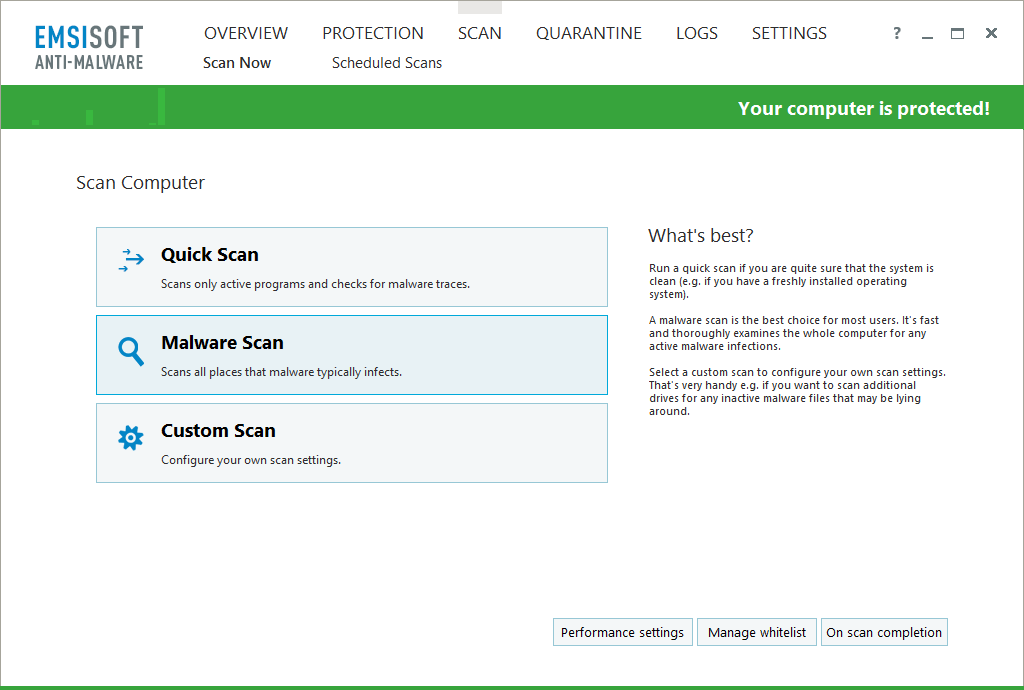
Kliknite na dugme “Quarantine Selected” kako bi pronađene infekcije poslali u karantin programa. Ako vam Emsisoft zatraži da restartujete računar kako bi se završio proces čišćenja, uradite to. Nakon toga, možete zatvoriti program.
Sa ovim bi vaš računar trebao biti očišćen od CPU i GPU Miner trojanaca.
U slučaju da i dalje imate probleme sa CPU i GPU Miner trojanaca prilikom korišćenja Internet pretraživača, možete to rešiti njegovim resetovanjem na podrazumevane postavke.
Ovo trebate uraditi samo u situaciji ako sa prethodnim koracima niste uspeli rešili problem trojanskih virusa za rudarenje kripto-valuta!
Kako resetovati Microsoft Edge
Resetovanje Edge pretraživača je prilično jednostavno. Sve što je potrebno uraditi jeste u Settings (Podešavanja) izabrati Apps (Aplikacije). Pod “Apps & features” (aplikacije i funkcije) pronađite Microsoft Edge i otvorite “Advanced options”.
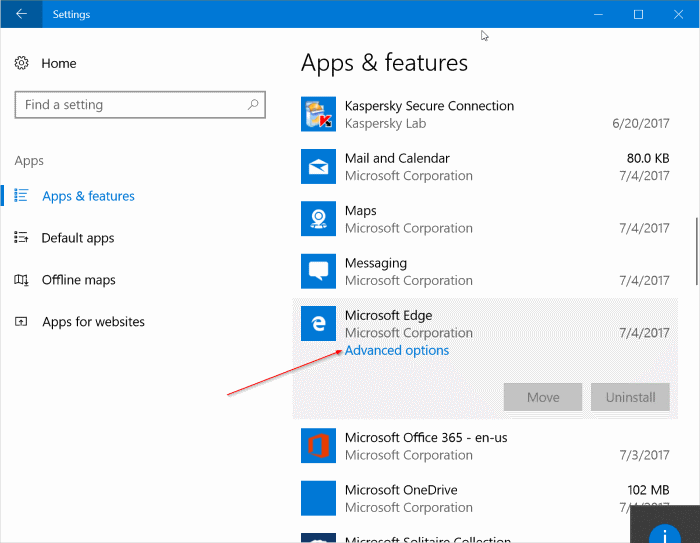
Na raspolaganju imate dve opcije: Repair i Reset. Kliknite “Reset” i sva podešavanja Microsot Edge pretraživača će biti vraćena na “Default” (podrazumevane) postavke.
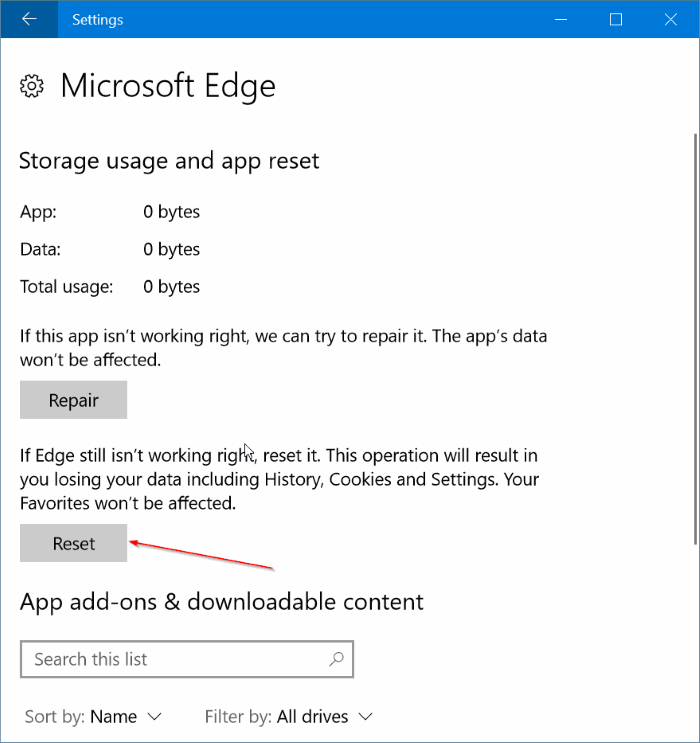
Kako resetovati Google Chrome
Google Chrome ima opciju za resetovanje na podrazumevana podešavanja. Vaši sačuvani bookmarks i lozinke neće biti obrisane ili promenjene.
Otvorite Google Chrome na računaru. U gornjem desnom uglu kliknite na “More” (predstavljeno sa tri tačke), a zatim “Settings”.
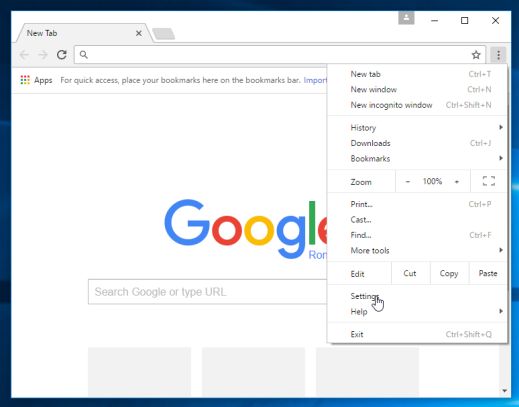
Na dnu ekrana kliknite “Show advanced settings” i pod sekcijom “Reset settings”, kliknite na “Reset settings”.
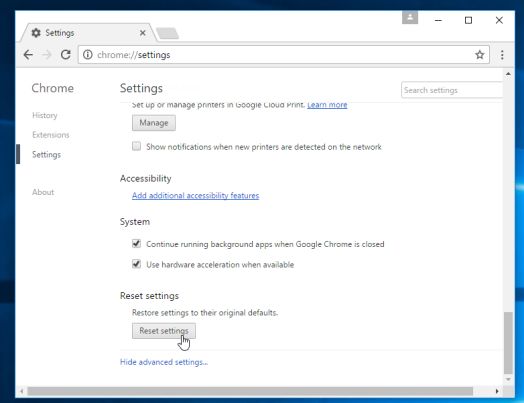
U dijalog okviru koji će se pojaviti kliknite na Reset.
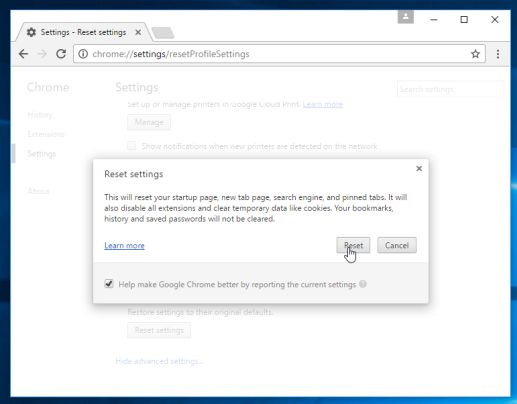
Resetujte Mozilla Firefox
Ako imate problema sa Firefox-om, resetovanje može pomoći. Funkcija resetovanja rešava mnoge probleme tako što će Firefox ponovo vratiti u fabričko podrazumevano stanje, a istovremeno čuva vaše ključne informacije kao što su bookmarks, lozinke, istorija pregledanja i otvorene kartice.
U gornjem desnom uglu prozora Firefox kliknite na dugme Firefox meni, a zatim kliknite na dugme “Help” (Pomoć).
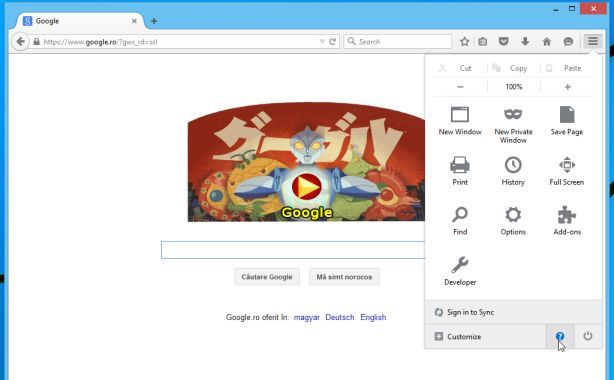
Iz menija “Help”, odaberite “Troubleshooting Information” (Informacije o rešavanju problema).
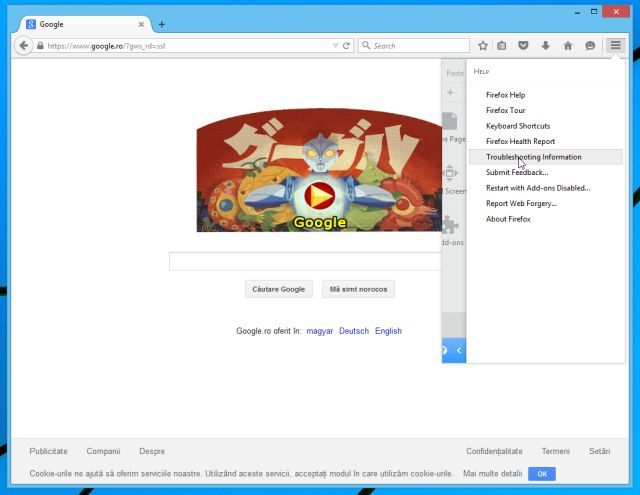
Kliknite na dugme “Refresh Firefox” u gornjem desnom uglu stranice “Troubleshooting Information”.
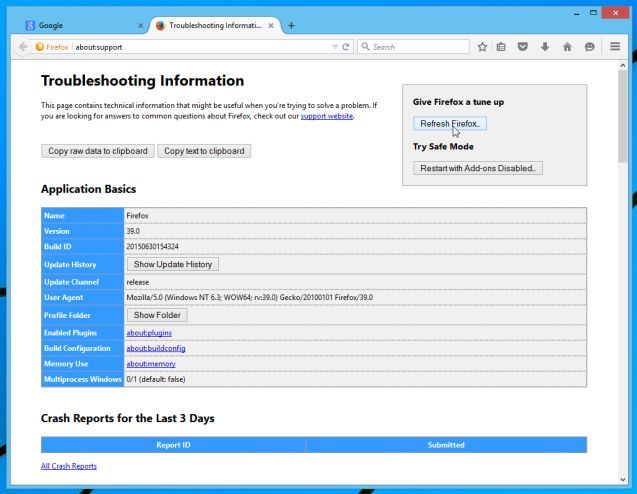
U prozoru za potvrdu koji će se otvoriti kliknite na dugme “Refresh Firefox”.
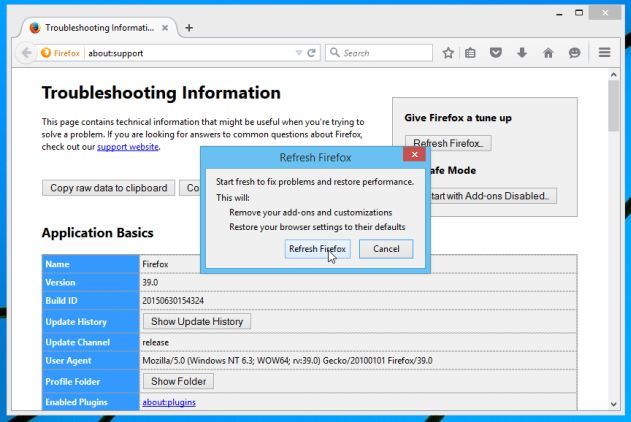
Nakon toga, Firefox će se zatvoriti i vratiće se na podrazumevana podešavanja. Kada se to uradi, u prozoru će biti prikazane informacije koje su uvezene. Kliknite na “Finish”.
Napomena: Vaš stari Firefox profil će biti postavljen na desktop u folderu pod nazivom “Old Firefox Data“ (Stari podaci o Firefox-u). Ako resetovanje nije rešio vaš problem, možete vratiti neke informacije koje nisu sačuvane kopiranjem datoteka u novi profil koji je kreiran. Ako vam ovaj folder više nije potreban, trebalo bi da ga obrišete jer sadrži osetljive informacije.
Vaša iskustva i savete vezane za trojance za rudarenje kripto-valuta možete podeliti sa svima nama u sekciji komentari.
Besplatno uredite i konvertirajte PDF datoteke s Google Docs
Legendarni Adobe-ov PDF standard je vrlo koristan, može se reći čak i nezaobilazan, kada trebate distribuirati neke informacije i pri tomu pač želite biti sigurni da će ih svi primatelji vidjeti na isti način. No, uređivanje PDF datoteka također može predstavljati pravu noćnu moru.
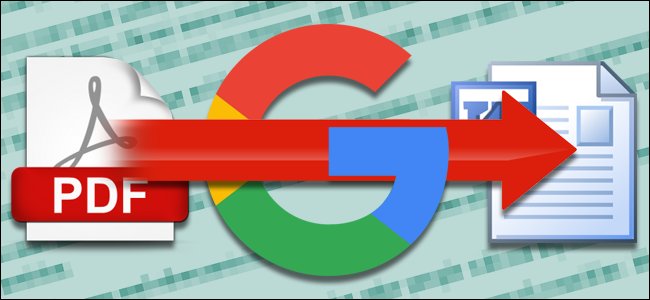
Osim ako nemate punu verziju Adobe Acrobat programa (za koji je potrebno platiti), a ne samo Reader s kojim možete pregledati ali ne i uređivati datoteke, morat ćete potražiti određeni alat za uređivanje teksta u PDF-u. Jednostavnom pretragom Interneta otkrit ćete da postoji doista velik broj besplatnih alata za uređivanje PDF datoteka. Neki su namjenjeni različitim platformama, ali mnogi ne znaju da na vrlo elegantan, jednostavan i besplatan način mogu uređivati PDF datoteke na svim računalima i mobilnih uređajima. Bilo da koristite operacijski sustav Microsoft Windows ili Apple Mac OS, ili pač mobilne operacijske sustave Google Android ili Apple iOS, možete koristiti fantastične Google Dokumente (Google Docs).
Ono što je potrebno da uradite jeste da se u bilo kojem pregledniku prijavite na drive.google.com s vašim Google računom. Moguće je proći kroz ovaj proces i na mobitelu ali to morate da radite u “desktop pogledu” (desktop view). Vašu pripremljenu PDF datoteku je potrebno prenijesti na Google Drive. To ćete uraditi klikom na plavi “NEW” gumb s lijeve strane a zatim izabrati “File upload”. Odaberite svoju PDF datoteku i pričekajte da se ona prenese na Google Drive.
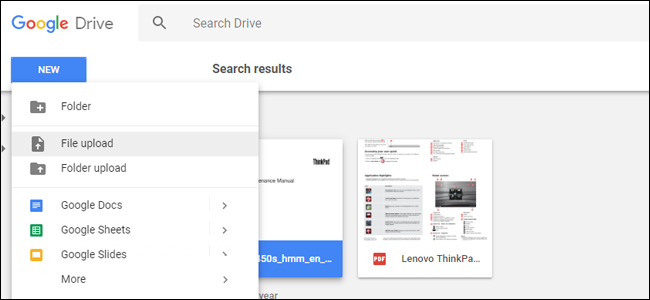
E sad, desnom tipkom miša kliknite na PDF datoteku koju ste prenijeli na Google Drive (na mobilnim uređajima je potrebno da dugo dotaknete stavku u glavnom prikazu Drive). Odaberite “Open with”, a zatim ” Google Docs”. Vaš PDF dokument će se otvorit u novoj kartici preglednika na sučelju Google Docs.
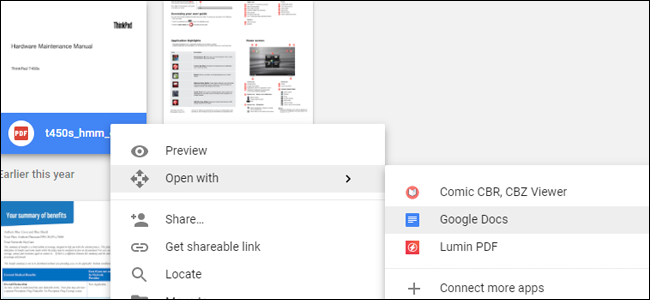
Ovde sada možete uređivati tekst u PDF dokumentu kao da je riječ o standardnoj teksualnoj datoteci. Ako se radi o malo većem dokumentu, bez brige, Google Docs će to prepoznati i kreirati naslove na lijevoj strani izvan stranice (Outline).
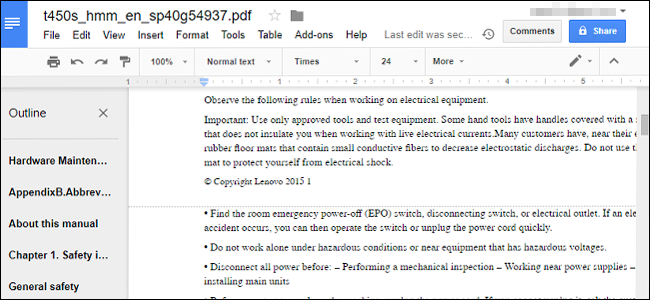
Sjajno je to što na ovaj način možete urediti PDF dokumente a zatim ih spremiti u Google Docs ili sačuvati na vašem računalu ili mobilnom uređaj. Još će vaš više oduševiti to što iz Google Docs možete preuzeti vaš PDF dokument i to kao standardnu teksualnu datoteku. Drugim riječima, Google Docs vam besplatno nudi mogućnost konvertovanja PDF datoteke u teksualnu datoteku. Potrebno je da u gornjem lijevom kutu izaberete “File” (Datoteka) a zatim ” Download as” (Preuzmite kao). Ovdje možete birati između Docx, ODT, TXT, RTF, EPUB i drugih formata kako biste ih mogli otvoriti u Microsoft Office ili nekom drugom editoru teksta.
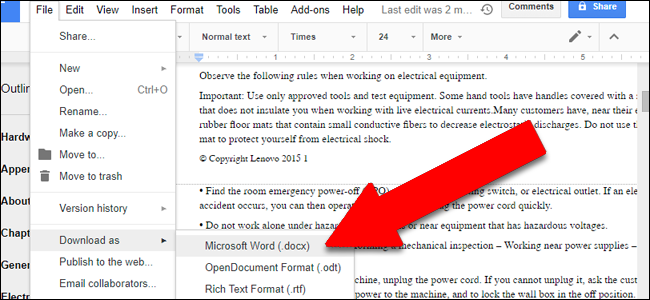
Preporučujemo članak: “Google Docs: Sačuvate svoje dokumente u EPUB formatu”.
Najbolji besplatni softver za vaše računalo

Kupili ste novo računalo sa operacijskim sustavom Windows 10 i sad se razmišljate koliko će vas još koštati programi koje trebate. Bez brige, na raspolaganju vam je mnogo besplatnog softvera koji mogu da vam nadomjeste recimo Microsoft Office programe, Adobe Photoshop i mnoge druge. Ne morate potrošiti mnogo novaca na skupe programe, postoji mnogo besplatnih programa za vaše računlo i neke od njih ćemo vam predstaviti u ovom članku.
Najbolji besplatni antivirus program: Avira Antivirus
Avira Free Antivirus nudi široki spektar sigurnosnih značajki zbog kojih i je najbolji besplatni antivirusni program. Osim odličnog protuvirusnog skeniranja i zaštite, Avira nudi i neke sjajne značajke kao što su sigurna pretraživanja za kupnju, ubrzanje sustava i VPN. Avira Free Antivirus je sasvim sigurno najbolji besplatni antivirus program koji možete naći.
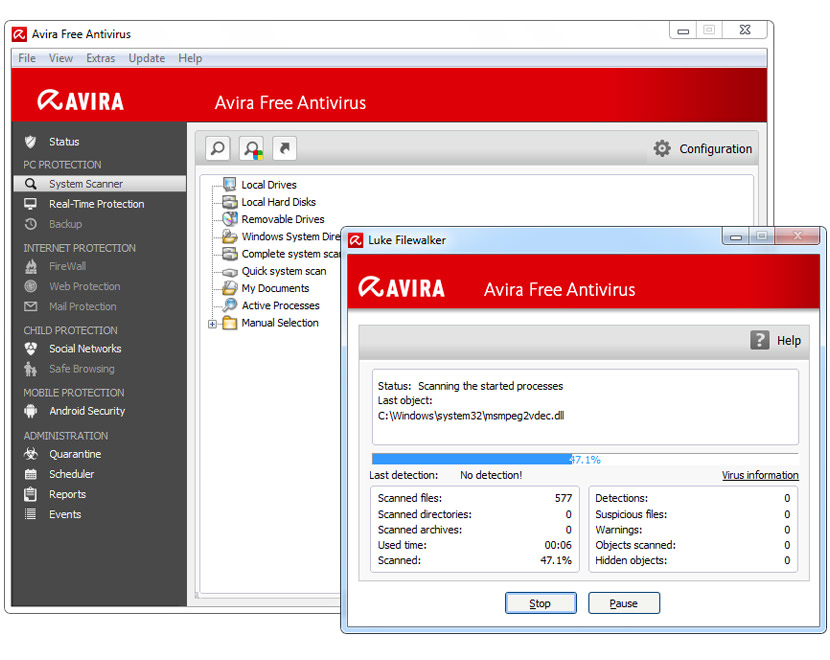
Najbolji besplatni softver za sigurnosno kopiranje (backup): Google Drive
Kao što vam je sigurno poznato, nije više dovoljno da imate instaliran antivirusni program da biste se zaštitili. Ransomware je suvremena prijetnja koja krade vaše podatke a zatim traži otkupninu. Nedavno je ransomware malware pod nazivom “Wanna Decryptor” postao planetarno popularan kao najopasniji virus do sada. Zato vam je potreban softver za sigurno kopiranje (backup) vaših podataka. Google Drive je besplatni backup softver koji vam nudi 15 GB slobodnog prostora za vaše podatke.
Preporučujemo vam članak “Cloud servisi sa kojima možete besplatno dobiti 100 GB prostora za pohranu datoteka“.
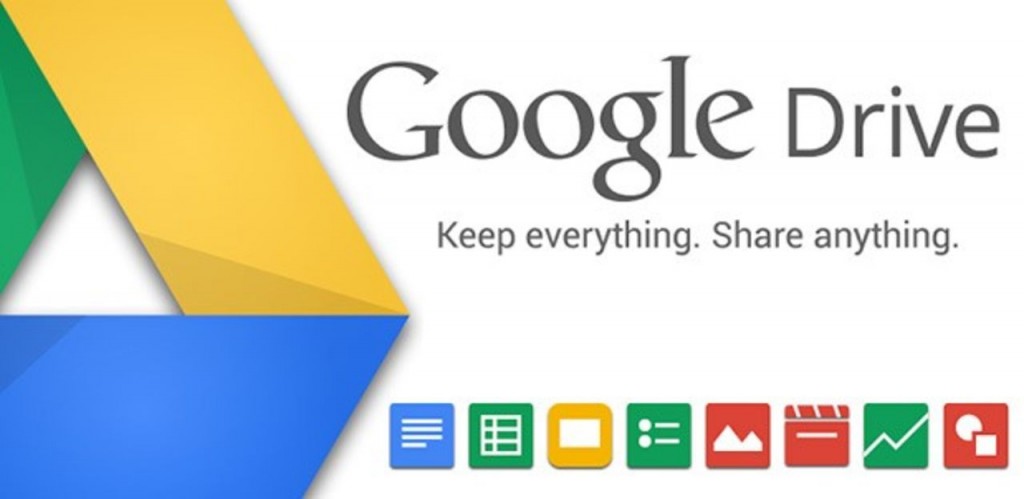
Besplatni softver sličan Microsoft Office-u
Gotovo svatko treba programe poput onih koje nudi Microsoft Office paket, zato vam preporučamo Libre Office. Libre Office je open-source paket koji je alternativa Microsoft Office-a koja čak nudi i programe poput matematike i crtanja (Math i Draw) koji se ne mogu naći u Microsoft Office paketu.

Media Player: VLC Media Player
Jedan od najboljih besplatnih programa za računalo je VLC Media Player. To je jedan od najpopularnijih programa na svijetu koji sadrži kodeke potrebne za pokretanje gotovo svih vrsta video datoteka. Osim što nudi kompletno riješenje za reprodukciju videozapisa, VLC ima i mnogo drugih mogućnosti među kojima su konvertovanje medijskih datoteka i snimanje vašeg zaslona.

Besplatni softver za uređivanje fotografija: GIMP
Vjerojatno najbolja besplatna zamjena za Adobe Photoshop je program GIMP. GIMP označava “GNU Image Manipulation Program” i gotovo je moćan kao Photoshop. Bilo da samo osvježavate staru sliku ili kreirate potpuno novu, GIMP vam nudi kompletan set alata za bilo koju vrstu uređivanja fotografije. Osim GIMP-a koji je trenutno najbolji besplatni softver za uređivanje fotografija, možete probati i Paint.NET, Photoscape, Photivo i Pixlr koji su također besplatni.

Besplatni softver za uređivanje videa: Lightworks
Lightworks je jedan od najboljih besplatnih softvera za uređivanje videa koje možete dobiti. Ovaj program mogu koristiti i profesionalci i amateri.
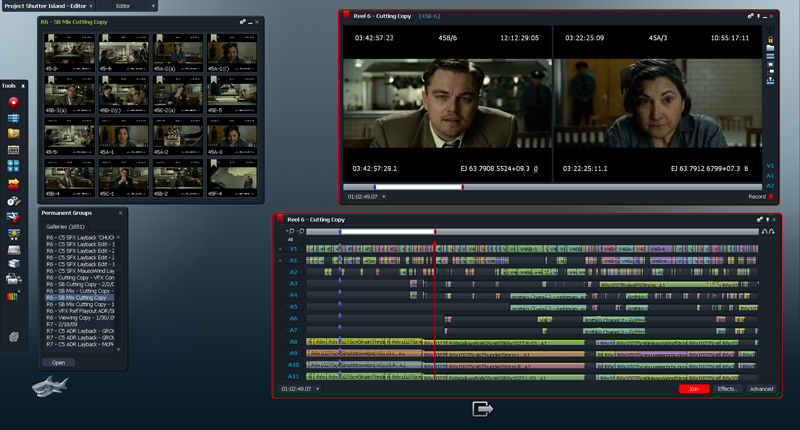
Besplatni softver za pronalaženje i brisanje duplih datoteka: Duplicate Files Finder
Duplicate Files Finder traži datoteke koje su točno iste veličine pa ih tek onda uspoređuje da li su kopije jedni drugih.To znači da ćete kao rezultat skeniranja dobiti potpuno jednake duplikate tj. program neće izdvojiti slične datoteke, samo identične. Ovo ne mora bit samo hendikep već može predstavljati i prednost u odnosu na druge programe za pronalaženje i brisanje duplih datoteka.
Preporučujemo vam članak “Besplatni programi za pronalaženje i brisanje duplih datoteka na računalu“.
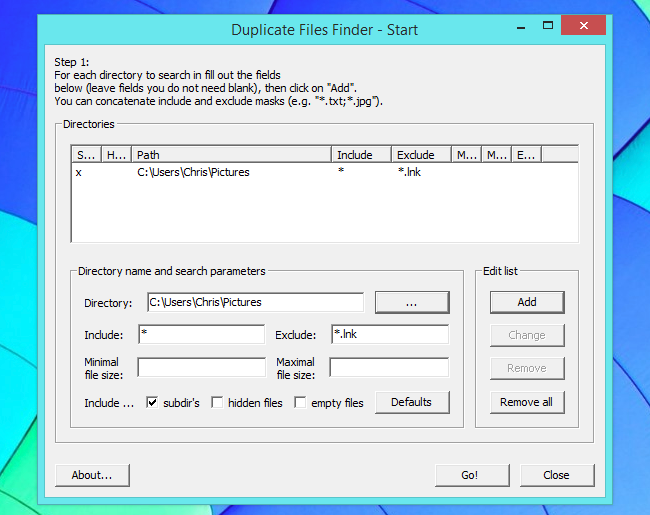
Svakako da postoji veliki broj besplatnog softvera koje možete pronaći i koristiti na svom računalu. Mi smo vam predstavili samo neke koji će vam sasvim sigurno biti od koristi.
Ako imate neki besplatni softver za preporučiti, molimo vas da to podjelite sa svima.